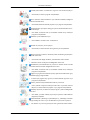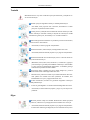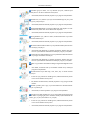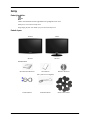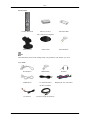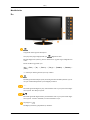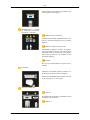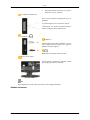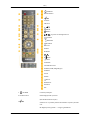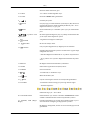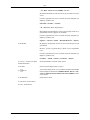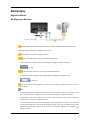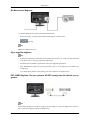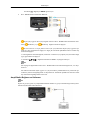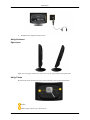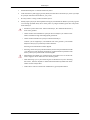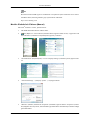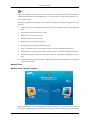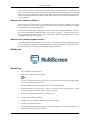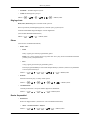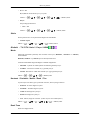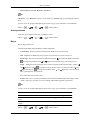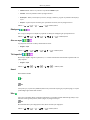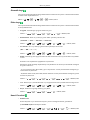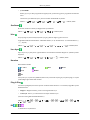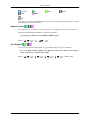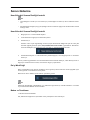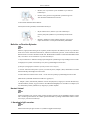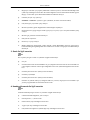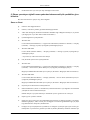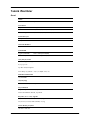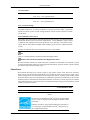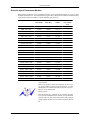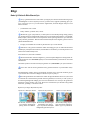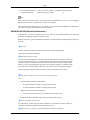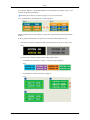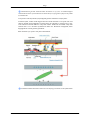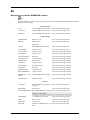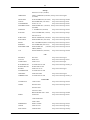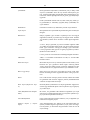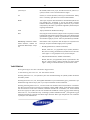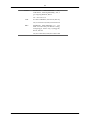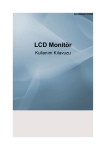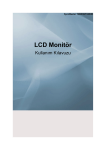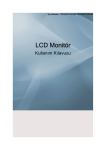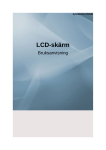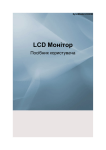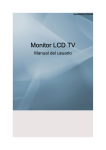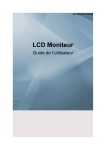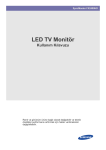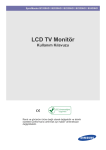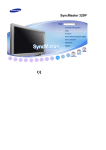Download Samsung 2333HD Kullanıcı Klavuzu
Transcript
SyncMaster 2333HD
LCD Monitör
Kullanım Kılavuzu
Güvenlik Talimatlarý
İşaretler
Not
Güvenliğinizi sağlamak ve mal hasarını önlemek için bu güvenlik yönergelerinin izlenmesi gerekir.
Yönergeleri dikkatle okuduğunuzdan ve ürünü doğru şekilde kullandığınızdan emin olun.
Uyarı / Dikkat
Aksi halde, bu durum ölüm veya yaralanmayla sonuçlanabilir.
Aksi halde bu durum yaralanma veya mal hasarıyla sonuçlanabilir.
İşaretler
Yasaktır
Her zaman okunmuş ve anlaşılmış olması önemlidir
Parçalarına ayırmayın
Fişi elektrik prizinden çıkarın
Dokunmayın
Elektrik çarpmasını engellemek
için topraklayın
Güç
Uzun bir süre kullanılmayacaksa, bilgisayarınızı DPM'ye ayarlayın.
Ekran koruyucu kullanıyorsanız, ekran koruyucuyu etkin ekran moduna ayarlayın.
Buradaki görüntüler sadece referans içindir ve her durumda (veya her ülkede)
geçerli değildir.
Görüntü İzi Kalma Önleyici Talimatları'na Kısa Yol
Hasarlı elektrik kablosu veya fiş ya da hasarlı veya gevşek bir priz
kullanmayın.
•
Aksi halde, bu durum elektrik çarpması veya yangınla sonuçlanabilir.
Fişi çıkarırken veya prize takarken elektrik fişine ıslak elle dokunmayın.
•
Aksi halde, bu durum elektrik çarpmasıyla sonuçlanabilir.
Elektrik kablosunu topraklanmış bir elektrik prizine taktığınızdan
emin olun.
•
Aksi halde, bu durum elektrik çarpması veya bedensel yaralanmayla
sonuçlanabilir.
Güvenlik Talimatlarý
Elektrik fişinin elektrik prizine doğru ve sıkı bir biçimde takıldığından
emin olun.
•
Aksi halde, bu durum yangınla sonuçlanabilir.
Elektrik fişini zorlayarak büküp çekmeyin ve üzerine ağır malzemeler
koymayın.
•
Aksi halde, bu durum yangınla sonuçlanabilir.
Aynı elektrik prizine birden çok alet bağlamayın.
•
Aksi halde, bu durum aşırı ısınma nedeniyle yangına yol açabilir.
Ürünü kullanırken elektrik kablosunu çıkarmayın.
•
Aksi halde, bu durum elektrik çarpması nedeniyle ürünün zarar görmesiyle sonuçlanabilir.
Cihazın elektrik bağlantısını kesmek için, fişin elektrik prizinden çıkarılması gerekir ve böylece fiş kullanılabilir durumda olur.
•
Bu, elektrik çarpmasına neden olabilir.
Yalnızca şirketiniz tarafından sağlanan elektrik kablosunu kullanın.
Başka bir ürün için sağlanan elektrik kablosunu kullanmayın.
•
Aksi halde, bu durum yangınla veya elektrik çarpmasıyla sonuçlanabilir.
Monte Etme
Monitörünüzü çok tozlu, sıcak, soğuk, nemli ortamlı, kimyasal maddeye maruz
kalacağı veya havaalanı, tren istasyonu vb. gibi 24 saat boyunca çalışacağı yerlere takarken yetkili bir Servis Merkezi ile görüşün.
Aksi takdirde, monitörünüzde ciddi hasar oluşabilir.
Monitörü taşırken yere sert bir şekilde bırakmayın.
•
Bu, ürünün veya onu taşıyan kişinin zarar görmesine neden olabilir.
Ürünün en az kişi tarafından kaldırıldığından ve taşındığından emin
olun.
•
Aksi halde, ürün düşebilir ve bedensel yaralanmalara ve/veya ürünün
hasar görmesine neden olabilir.
Ürünü dolap veya rafa kurarken, ürün alt kısmının ön ucunun dışa
doğru çıkıntı oluşturmamasını sağlayın.
•
Aksi halde, ürün düşüp bedensel yaralanmalara neden olabilir.
•
Ürünle uygun boyutta bir dolap veya raf kullanın.
Güvenlik Talimatlarý
Ürünün yanına mum, sivrisinek ilacı, sigara ve ısıtıcı aletler koymayın.
•
Aksi halde, bu durum yangınla sonuçlanabilir.
Isıtıcı aletlerini elektrik kablosu veya üründen mümkün olduğunca
uzak bir konumda tutun.
•
Aksi halde, bu durum elektrik çarpması veya yangınla sonuçlanabilir.
Ürünü kitaplık veya kapalı dolap gibi yetersiz havalandırmalı bir konuma kurmayın.
•
Aksi halde, bu durum ürün iç kısmındaki sıcaklık artışı nedeniyle
yangınla sonuçlanabilir.
Monitörü yerine dikkatle koyun.
•
Aksi takdirde, monitöre zarar verebilirsiniz.
Ürünün ön yüzeyini yere koymayın.
•
Aksi halde, bu durum ekranın zarar görmesiyle sonuçlanabilir.
Duvara montajın yetkili bir kurulum şirketi tarafından gerçekleştirildiğinden emin olun.
•
Aksi halde, ürün düşüp bedensel yaralanmalara neden olabilir.
•
Belirtilen duvar montajının kurulduğundan emin olun.
Ürününüzü iyi havalandırılan bir yere kurun. Ürünle duvar arasında
10 cm'den fazla bir boşluk olduğundan emin olun.
•
Aksi halde, bu durum ürün iç kısmındaki sıcaklık artışı nedeniyle
yangınla sonuçlanabilir.
Yağmur suyu girmesini önlemek için dış cephe anten kablosunun giriş
bölümünü aşağıya doğru bükün.
•
Ürünün içine yağmur suyu girerse, bu durum elektrik çarpması veya
yangınla sonuçlanabilir.
Anteni yüksek voltajlı kablolardan uzak bir yere kurun.
•
Anten yüksek voltajlı bir kabloyla temas eder veya bunun üzerine
düşerse, bu durum elektrik çarpması veya yangınla sonuçlanabilir.
Ambalaj naylonun çocukların erişemeyeceği bir yerde tutulduğundan
emin olun.
•
Aksi halde, çocuklar ambalaj naylonuyla oynarken ciddi tehlikeler
(boğulma) oluşabilir.
Monitörünüzün yüksekliği ayarlanabiliyorsa, yüksekliği azaltırken
altlığa herhangi bir nesne veya vücudunuzun bir parçasını koymayın.
•
Bu, ürünün veya onu taşıyan kişinin zarar görmesine neden olabilir.
Güvenlik Talimatlarý
Temizlik
Monitörün kasasını veya TFT-LCD ekran yüzeyini hafif nemli, yumuşak bir bezle silerek temizleyin.
Ürünün yüzeyine doğrudan temizleyici madde püskürtmeyin.
•
Aksi halde, ürün yapısının renk vermesine, bozulmasına ve ekran
yüzeyinin soyulmasına neden olabilir.
Ürünü, yalnızca yumuşak bir kez kullanarak monitör temizleyici maddelerle temizleyin. Monitör temizleyici dışında bir temizleyici madde
kullanmanız gerekiyorsa, bu maddeyi 1:10 oranında sulandırın.
Elektrik fişi pinlerini temizlerken veya elektrik prizinin tozunu alırken,
yalnızca kuru bir bez kullanın.
•
Aksi halde, bu durum yangınla sonuçlanabilir.
Ürünü temizlerken, elektrik fişini çıkardığınızdan emin olun.
•
Aksi halde, bu durum elektrik çarpması veya yangınla sonuçlanabilir.
Ürünü temizlemeden önce elektrik fişini çıkarın ve kuru bir bezle hafifçe bastırarak temizleyin.
•
(Balmumu, benzin, alkol, tiner, böcek ilacı, sivrisinek ilacı, yağlayıcı
ya da temizleyici gibi kimyasal maddeler kullanmayın.) Bu maddeler, ürün yüzeyinin görünümünü değiştirebilir ve üründeki gösterge
etiketlerinin soyulmasına neden olabilir.
Ürün kasası kolay çizilebilir bir yapıya sahip olduğu için, yalnızca
belirtilen türde bezler kullandığınızdan emin olun.
•
Belirtilen bezi yalnızca bir miktar suyla ıslatarak kullanın. Bez üzerinde yabancı bir madde varsa ürün çizilebilir; bu nedenle, bezi
kullanmadan önce iyice çırptığınızdan emin olun.
Ürünü temizlerken, ürünün ana gövdesine doğrudan temizleyici
madde püskürtmeyin.
•
Ürüne su girmediğinden ve ürünün ıslak kalmadığından emin olun.
•
Aksi halde, bu durum elektrik çarpması, yangın veya arızayla sonuçlanabilir.
Diğer
Bu ürün yüksek voltajlı bir üründür. Kullanıcıların ürünü parçalara
ayırmasına, onarmasına veya değiştirmesine kesinlikle izin vermeyin.
•
Aksi halde, bu durum elektrik çarpması veya yangınla sonuçlanabilir.
Ürünün tamir edilmesi gerektiğinde, bir Servis Merkezi'ne başvurun.
Güvenlik Talimatlarý
Üründen garip bir koku, ses veya duman çıkıyorsa, elektrik fişini
derhal çekin ve bir Servis Merkezi'ne başvurun.
•
Aksi halde, bu durum elektrik çarpması veya yangınla sonuçlanabilir.
Ürünün nem, toz, duman veya suya maruz kalabileceği bir yere ya da
araç içine yerleştirmeyin.
•
Aksi halde, bu durum elektrik çarpması veya yangınla sonuçlanabilir.
Ürünü düşürdüğünüzde veya kasa kırıldığında, gücü kapatın ve elektrik kablosunu çıkarın. Bir Servis Merkezi'ne başvurun.
•
Aksi halde, bu durum elektrik çarpması veya yangınla sonuçlanabilir.
Gök gürültüsü veya yıldırım varken, elektrik kablosuna veya anten
kablosuna dokunmayın.
•
Aksi halde, bu durum elektrik çarpması veya yangınla sonuçlanabilir.
Monitörü elektrik kablosundan veya sinyal kablosundan çekerek hareket ettirmeye çalışmayın.
•
Aksi halde, ürün düşebilir ve elektrik çarpmasına, ürünün zarar görmesine veya kablonun zedelenmesi nedeniyle yangına yol açabilir.
Ürünü yalnızca elektrik kablosu veya sinyal kablolarından tutarak ileri
geri veya sağa sola hareket ettirmeyin.
•
Aksi halde, ürün düşebilir ve elektrik çarpmasına, ürünün zarar görmesine veya kablonun zedelenmesi nedeniyle yangına yol açabilir.
Masa veya perdenin havalandırma deliğini engellenmediğinden emin
olun.
•
Aksi halde, bu durum ürün iç kısmındaki sıcaklık artışı nedeniyle
yangınla sonuçlanabilir.
Ürünün üzerine suyla dolu kap, vazo, saksı, ilaç ve metal nesneler
koymayın.
•
Ürüne su veya yabancı bir madde girerse, elektrik kablosunu çıkarın
ve bir Servis Merkezi'ne başvurun.
•
Bu, ürünün arızalanmasına, elektrik çarpmasına veya yangına neden
olabilir.
Ürünün yanında yanıcı sprey veya alevlenebilir bir malzeme kullanmayın veya tutmayın.
•
Aksi halde, bu durum patlama veya yangınla sonuçlanabilir.
Ürünün içine çubuk, madeni para, şiş ve çelik çubuk gibi metal parçalar
ya da kibrit veya kağıt gibi yanıcı nesneler sokmayın (havalandırma delikleri, giriş ve çıkış terminalleri vb. yoluyla).
•
Ürüne su veya yabancı bir madde girerse, elektrik kablosunu çıkarın
ve bir Servis Merkezi'ne başvurun.
•
Aksi halde, bu durum elektrik çarpması veya yangınla sonuçlanabilir.
Güvenlik Talimatlarý
Uzun süre sabit bir ekran kullanıldığında, ekranda bir görüntü izi veya
iz oluşabilir.
•
Ürünü uzun bir süre kullanmayacaksanız, uyku moduna ayarlayın
veya hareketli bir ekran koruyucu kullanın.
Ürüne uygun bir çözünürlük ve frekansa ayarlayın.
•
Aksi halde, gözleriniz zarar görebilir.
Kulaklık veya kulak içi kulaklıklar kullanırken, ses seviyesini çok
yükseğe ayarlamayın.
•
Çok yüksek ses seviyesinde dinleme, işitme sorunlarına yol açabilir.
Ekrana gittikçe daha yakından bakma gereği duymanız, gözlerinizde
sorun oluştuğu anlamına gelebilir.
Göz yorgunluğunu gidermek için monitörü kullanırken saatte bir, en
az beş dakika ara verin.
Ürünü; zayıf bir raf, eğik zemin veya titreşimli yer gibi dengesiz yerlere kurmayın.
•
Aksi halde, ürün düşebilir ve bedensel yaralanmalara ve/veya ürünün
hasar görmesine neden olabilir.
•
Ürünün titreşime maruz kalan yerlerde kullanılması, ürüne zarar verebilir ve yangına yol açabilir.
Ürünü taşırken, gücü kapatın ve elektrik fişini, anten kablosunu ve
ürüne bağlı diğer tüm kabloları çıkarın.
•
Aksi halde, bu durum elektrik çarpması veya yangınla sonuçlanabilir.
Çocukların ürüne asılmadığından veya üzerine tırmanmadığından
emin olun.
•
Ürün düşebilir ve bedensel yaralanmalara ya da ölüme neden olabilir.
Ürünü uzun bir süre kullanmayacaksanız, elektrik kablosunu prizden
çıkarın.
•
Aksi halde, bu durum toz nedeniyle aşırı ısınma veya yangınla sonuçlanabilir veya elektrik çarpması ya da sızıntısı nedeniyle yangına
yol açabilir.
Ürünün üzerine ağır cisimler veya çocukların dikkatini çekebilecek
oyuncak ya da örneğin kurabiye gibi pastalar koymayın.
•
Çocuklarınız ürüne asılıp düşmesine neden olabilir; bu durumda, bedensel yaralanma veya ölümle sonuçlanabilir.
Güvenlik Talimatlarý
Çocukların uzaktan kumandadan çıkarılan pilleri ağzına almamasına
dikkat edin. Pilleri, bebek veya çocukların erişemeyeceği bir yere koyun.
•
Çocuklar pilleri ağzına alırsa, derhal doktorunuza başvurun.
Pili değiştirirken, pil kutuplarını (+, -) doğru yerleştirdiğinizden emin
olun.
•
Aksi halde, pil zarar görebilir veya iç sıvısının akması nedeniyle
yangına, bedensel yaralanmaya ya da zarara yol açabilir.
Yalnızca belirtilen standart pilleri kullanın. Yeni ve kullanılmış pilleri
bir arada kullanmayın.
•
Bu pilin çatlamasına veya akmasına neden olarak yangın, yaralanma
veya kirliliğe (hasar) yol açabilir.
Piller (ve şarj edilebilir piller), sıradan bir atık değildir ve geri dönüşüme gönderilmelidir. Kullanılmış ya da şarj edilebilir pillerin geri
dönüşüm amacıyla gönderilmesinden müşteri sorumludur.
•
Müşteri, kullanılmış ya da şarj edilebilir pilleri bulunduğu yere yakın
bir geri dönüşüm merkezine ya da benzer türde pil ya da şarj edilebilir
pil satan bir mağazaya götürebilir.
Ürünü yalnızca sehpadan tutarak ters çevirmeyin veya taşımayın.
•
Aksi halde, ürün düşebilir ve bu durum bedensel yaralanmalara ve/
veya ürünün hasar görmesine neden olabilir.
Ürünü doğrudan güneş ışığına maruz kalacağı bir yere veya ateş ya da
ısıtıcı gibi bir ısı kaynağının yanına koymayın.
•
Bu durum, ürün ömrünü kısaltabilir ve yangınla sonuçlanabilir.
Ürünün üzerine nesne düşürmeyin veya ürünün darbe almasına izin
vermeyin.
•
Aksi halde, bu durum elektrik çarpması veya yangınla sonuçlanabilir.
Ürünün yanında nemlendirici veya mutfak masası kullanmayın.
•
Aksi halde, bu durum elektrik çarpması veya yangınla sonuçlanabilir.
Gaz sızıntısı meydana geldiğinde, ürüne veya elektrik fişine dokunmayın ve ortamı derhal havalandırın.
•
Kıvılcım meydana gelirse, bu durum bir patlama veya yangına neden
olabilir.
Ürün uzun bir süre açık kalınca, ekran paneli ısınacaktır. Dokunmayın.
Ürünün açısını veya altlığın yüksekliğini ayarlarken dikkatli olun.
•
Elinizin veya parmaklarınızın sıkışmasıyla bedensel yaralanmaya yol
açabilir.
Güvenlik Talimatlarý
•
Ayrıca, çok fazla eğerseniz ürün düşüp bedensel yaralanmalara neden
olabilir.
Ürünü çocukların erişebileceği yükseklikte bir yere yerleştirmeyin.
•
Aksi halde düşebilir ve yaralanmaya yol açabilir.
•
Ürünün ön kısmı ağır olduğundan, düz ve sabit bir yüzey üzerine
kurun.
Ürünün üzerine ağır cisimler koymayın.
•
Bu durum yaralanmayla sonuçlanabilir ve/veya ürüne zarar verebilir.
Monitör Kullanılırken Doğru Oturma Biçimleri
Ürünü doğru bir konumda kullanın.
•
Ürüne bakarken sırtınızı düz tutun.
•
Gözleriniz ve ekran arasında 45 ila 50 cm arasında bir
mesafe olmalıdır. Ekrana, ekran yüksekliğinden hafifçe
yüksek bir konumdan bakın.
•
Ürünü doğru bir konumda kullanın.
•
Ekran açısını ekranda ışık yansımayacak biçimde ayarlayın.
•
Kollarınızı göğüs kafesinize dik olacak biçimde tutun ve
kollarınızı elinizin üst kısmıyla aynı yükseklikte tutun.
•
Dirseğinizi 90 derece açıyla tutun.
•
Dizlerinizin açısı 90 derecenin üzerinde olsun ve topuklarınız zemine sıkıca bassın. Kollarınızı kalp seviyenizden düşük bir konumda tutun.
Giriş
Paket içindekiler
Not
Lütfen monitörünüzle birlikte aşağıdakilerin de geldiğinden emin olun.
Eksik parça varsa satıcınıza başvurun.
İsteğe bağlı parçalar satın almak için yerel satıcınıza başvurun.
Paketi Açma
Altlıksız
Altlıklı
Monitör
Monitör
Parça Listesi
Hızlı Kurulum Kılavuzu
Garanti Kartı
Kullanıcı Kılavuzu
(Her yerde mevcut değildir)
D-Sub Kablosu
Elektrik Kablosu
Kablo tutma halkası
Giriş
Parça Listesi
Uzaktan Kumanda
Piller (AAA X 2)
Temizleme Bezi
(Her yerde mevcut değildir)
Altlık Gövdesi
Altlık Tabanı
Stereo Kablosu
Not
Temizleme Bezi yalnızca ürün özelliği olarak çok parlatılmış siyah ürünler için verilir.
Ayrı satılır
DVI Kablosu
HDMI Kablo
Kulaklık
USB Kablosu
TV Anteni Kablosu
Bağlantı(PR, PB, Y) Kablosu
(Koaksiyel Kablo)
Ses kablosu
Dijital ses optik çıkış kablosu
Giriş
Monitörünüz
Ön
Vurgulanan menü öğesini etkinleştirir.
Giriş sinyal kaynağını değiştirmek için
düğmesine basın.
Kaynak değiştirme işlemine, yalnızca ürüne harici aygıtlar bağlı olduğunda izin
verilir.
Ekran modlarına geçirmek için:
[PC] →[DVI] → [TV] → [Harici] → [Parça] → [HDMI1] → [HDMI2]→
[DTV]
>> Animasyon klibini görmek için burayı tıklatın
Ekranda gösterimli menüyü açmak, ekranda gösterimli menüden çıkmak veya ekran ayar menüsünü kapatmak için bu düğmeyi kullanın.
+/Bir menü öğesinden diğerine yatay olarak hareket eder veya seçilen menü değerlerini ayarlar. Ses düzeyini ayarlar.
Bir menü öğesinden diğerine dikey olarak hareket eder veya seçilen menü değerlerini ayarlar. TV/DTV modunda, TV/DTV kanallarını seçer.
Güç düğmesi [
]
Bu düğmeyi ürünü açıp kapatmak için kullanın.
Giriş
Uzaktan Kumanda Algılayıcısı
Uzaktan kumandayı Monitör üzerindeki bu noktaya çevirin.
Güç göstergesi
Normal şekilde çalışırken bu ışık yanar ve ayarlarınız kaydedilirken bir defa yanıp
söner.
Not
Güç tasarrufu işlevleriyle ilgili daha fazla bilgi edinmek için kılavuzda açıklanan
PowerSaver konusuna bakın. Enerji tasarrufu sağlamak için, kullanmanız gerekmeyen zamanlarda ya da uzun süre kullanmayacağınız durumlarda monitörünüzü
KAPATIN.
Hoparlör
PC'nizin ses kartını monitöre bağlayarak sesleri duyabilirsiniz.
Arka
Not
Ürünün arka tarafındaki yapılandırma, ürüne göre değişiklik gösterebilir.
POWER
Monitörünüzün elektrik kablosunu ürünün arkasındaki POWER bağlantı noktasına takın.
PC IN
Giriş
Monitörünüzün arkasındaki PC IN bağlantı noktasını bilgisayarınıza bağlayın.
HDMI/PC/DVI-D AUDIO
IN , DIGITAL AUDIO OUT
(OPTICAL) , EX-LINK
HDMI/PC/DVI-D AUDIO IN
Ürününüzün arkasındaki [ HDMI/PC/DVI-D AUDIO IN ] terminalini bilgisayarınızın ses kartına
bağlayın.
DIGITAL AUDIO OUT(OPTICAL)
Ürününüzün [DIGITAL AUDIO OUT(OPTICAL)] terminalini dijital ses optik çıkış kablosu
kullanarak DVD ev sinemasının (veya amplifikatör) dijital ses çıkışına veya standart ses çıkış
terminaline bağlayın.
EX-LINK
Bu, servis için kullanılmak üzere ayrılmış bir terminaldir.
EXT(RGB)
Monitörün EXT(RGB) bağlantı noktasını, bir
SCART jakıyla DVD Oynatıcıya bağlayın.
Monitörün EXT(RGB) bağlantı noktası, TV ya da
Video sinyali girişi ve çıkışı sağlar.
DVI-D IN/ HDMI IN 1
DVI-D IN
DVI Kablosunu ürününüzün arkasındaki DVI-D
IN bağlantı noktasına takın.
HDMI IN 1
Giriş
Monitörünüzün arkasındaki [HDMI IN 1] terminalini, HDMI kablosuyla dijital çıkış aygıtının
HDMI terminaline bağlayın.
COMPONENT IN
R - AUDIO - L
DVD, VCR (DVD / DTV Set Üstü Kutusu)
bağlantı noktasını, ürünün [ R - AUDIO - L]
bağlantı noktasına bağlayın.
PR, PB,Y
DVD / DTV Set Üstü Kutusunun VIDEO OUT
bağlantı noktasını, bir bağlantı video kablosuyla
( PR, PB,Y ) [ PR, PB,Y ] girişi bağlantı noktalarına
bağlayın.
ANT IN
CATV kablosunu veya TV anteni kablosunu, ürünün arka tarafındaki "ANT IN" bağlantı noktasına bağlayın. Anten kablosuyla aynı türde bir TV
anteni kablosu (ayrı olarak sağlanır) kullandığınızdan emin olun.
Kensington Kilidi
Kensington kilidi, halka açık bir yerde kullanırken sistemi fiziksel olarak bağlamak için kullanılan bir aygıttır. Kilitleme aygıtının ayrı olarak
satın alınması gerekir. Üreticiye bağlı olarak görünüm ve kilitleme yöntemi resimden farklı olabilir. Doğru kullanım için Kensington Kilidi ile
birlikte verilen kılavuza bakın. Kilitleme aygıtının ayrı olarak satın alınması gerekir.
Not
Kensington Kilidi, modele bağlı olarak farklı bir
yerde olabilir.
Hırsıza Karşı
Kullanma
1.
Kilidini
Kilitleme cihazını Monitördeki ( ) Kensington yuvasına takın ve kilitleme yönüne
(
2.
Kensington
) doğru çevirin.
Kensington Kilidi kablosunu bağlayın.
Giriş
3.
Kensington Kilidini bir masaya veya ağır bir
hareketsiz nesneye sabitleyin.
COMMON INTERFACE
Bu, CI yuvasına takılan CAM bilgilerini içerir ve
görüntüler.
Uygulama Bilgileri eki CI CARD ile ilgilidir.
CAM öğesini, TV AÇIK veya KAPALI durumdayken, istediğiniz zaman takabilirsiniz.
HDMI IN 2 /
HDMI IN 2
Monitörünüzün arkasındaki [HDMI IN 2] terminalini, HDMI kablosuyla dijital çıkış aygıtının
HDMI terminaline bağlayın.
Kulaklıklarınızı bağlantı noktasına takın.
Kablo tutma halkası
Tutma halkasını kullanarak aşağıdaki şekilde
gösterildiği gibi kabloları sabitleyin.
Not
Kablo bağlantılarıyla ilgili daha fazla bilgi için bkz. Bağlantı Kabloları.
Uzaktan Kumanda
Giriş
POWER
Number Button
TV/DTV
CH LIST
MUTE
MENU
Up-Down Left-Right buttons
ENTER
RETURN
SOURCE
PRE-CH
GUIDE
D.MENU
P
EXIT
INFO
TTX/MIX
COLOR BUTTON
P.MODE, M/B (MagicBright)
S.MODE
AUTO
P.SIZE
DUAL
SUBTITLE
SOURCE
PIP
1.
POWER
2. Number button
Ürünü Açar/Kapatır.
Kanalı değiştirmek için basın.
(Bir/İki Haneli kanal seçimi)
3.
Numarası on veya daha yüksek olan kanalları seçmek için kullanılır.
Bu düğmeye bastığınızda "--" simgesi görüntülenir.
Giriş
İki haneli kanal numarasını girin.
4. TV/DTV
TV ve DTV modunu doğrudan seçer.
5. CH LIST
Ekranda "Channel List" görüntülenir.
6.
Ses düzeyini ayarlar.
7.
MUTE
Ses çıkışını geçici olarak duraklatır (sessizleştirir). Bu, ekranın sol
alt köşesinde gösterilir. Mute modundayke MUTE ya da - VOL +
düğmesine basılırsa, ses geri gelir.
8.
MENU
Ekran menüsünü açar ve menüden çıkar veya ayar menüsünü kapatır.
9.
Up-Down LeftRight buttons
Bir menü öğesinden diğerine yatay veya dikey olarak hareket eder
ya da seçilen menü değerlerini ayarlar.
10.
ENTER
Vurgulanan menü öğesini etkinleştirir.
11.
RETURN
Bir önceki menüye döner.
12.
SOURCE
Giriş sinyalini değiştirmek için düğmeye basın SOURCE.
SOURCE değiştirilmesine yalnızca monitöre harici aygıtlar bağlı
olduğunda izin verilir.
- SOURCE düğmesini kullanarak TV veya DTV izleyemezsiniz
- TV'yi yalnızca TV veya DTV düğmesini kullanarak izleyebilirsiniz.
13. PRE-CH
Bu düğme önceki kanala dönmek için kullanılır.
14. GUIDE
Elektronik Program Kılavuzu (EPG) ekranı.
15. D.MENU
DTV menü ekranı
16.
TV modunda, TV kanallarını seçer.
17.
18.
P
EXIT
INFO
19. TTX/MIX
Menü ekranından çıkar.
Geçerli resim bilgileri ekranın sol üst köşesinde görüntülenir.
TV kanalları teleteks aracılığıyla yazılı bilgi hizmeti sağlar.
- Teletekst Düğmeleri
Daha fazla bilgi için > TTX / MIX
20. COLOR BUTTON
Kanal eklemek veya silmek ve kanalları "Kanal Listesi" menüsündeki sık kullanılan kanal listesine kaydetmek için basın.
21. P.MODE, M/B (MagicBright)
Önceden tanımlanmış bir monitör Resim Modu seçmek veya resim atmosferini istediğiniz gibi değiştirmek için basın.
Bu düğmeye bastığınızda, ekranın alt orta kısmında geçerli mod
görüntülenir.
Giriş
- TV / DTV / Harici / Parça / HDMI: P.MODE
Monitörün fabrikada önceden ayarlanmış üç otomatik resim ayarı
vardır.
Önceden yapılandırılmış mevcut modlar arasında dolaşmak için
düğmeye yeniden basın.
(Dinamik > Standart > Sinema )
- PC / DVI Mod: M/B ( MagicBright )
MagicBright görüntülediğiniz resmin içeriğine bağlı olarak en iyi
görüntüleme ortamını sağlayan bir özelliktir.
Önceden yapılandırılmış mevcut modlar arasında dolaşmak için
düğmeye yeniden basın.
(Eğlence > Internet > Metin > Dinamik Kontrast > Kişisel )
22. S.MODE
Bu düğmeye bastığınızda, ekranın alt orta kısmında geçerli mod
görüntülenir.
Monitör, yerleşik uygunluk düzeyi yüksek stereo amplifikatör
içerir.
Önceden yapılandırılmış mevcut modlar arasında dolaşmak için
düğmeye yeniden basın.
(Standart > Müzik > Sinema > Konuşma > Kişisel )
23. AUTO - Yalnızca PC Modunda Kullanılabilir
Ekran görüntüsünü otomatik olarak ayarlar.
24. P.SIZE
Ekran boyutunu değiştirmek için basın.
25.
Yayın türüne bağlı olarak, TV seyrederken uzaktan kumandadaki
DUAL düğmesini kullanarak STEREO/MONO, DUAL l / DUAL ll and MONO/NICAM MONO/NICAM STEREO modları
çalıştırılabilir.
DUAL
26. SUBTITLE
27. SOURCE - Kullanılamaz
28. PIP - Kullanılamaz
Dijital altyazı ekranı.
Baðlantýlar
Bağlantı Kabloları
Bir Bilgisayara Bağlama
Monitörünüzün elektrik kablosunu monitörün arkasındaki POWER bağlantı noktasına takın.
Monitörün elektrik kablosunu yakındaki bir prize takın.
Bilgisayarınız için uygun bir bağlantı kullanın.
Video kartındaki D-sub (Analog) konektörünü kullanarak.
•
Sinyal kablosunu, monitörünüzün arkasındaki [PC IN] bağlantı noktasına bağlayın.
[PC IN]
Video kartındaki DVI-D IN (Dijital) konektörünü kullanarak.
•
DVI Kablosunu Monitörünüzün arkasındaki [DVI-D IN] Bağlantı Noktasına takın.
[DVI-D IN]
Monitörün arka tarafındaki [HDMI / PC/DVI-D IN/AUDIO IN] bağlantı noktasını PC'nin ses
kartına bağlayın.
Not
•
Monitörün hoparlörlerini kullanarak, bilgisayarınızın ses kartından gelen net ve kaliteli seslerin
keyfini çıkartabilirsiniz. (Bilgisayarınıza ayrıca hoparlör bağlamanız gerekmemektedir.)
•
Kullandığınız video kartına bağlı olarak 'D-sub' ve DVI kablolarını aynı anda bir bilgisayara
bağlarsanız boş bir ekranla karşılaşabilirsiniz.
•
DVI konektörünü kullanarak monitörünüzü doğru biçimde bağlamanıza karşın boş ya da bulanık
bir ekranla karşılaşırsanız, monitörün durumunun analoga ayarlı olup olmadığını kontrol edin.
Monitörün giriş kaynağı sinyalini bir kez daha kontrol etmesini sağlamak için SOURCE [ ]
düğmesine basın.
Baðlantýlar
Bir Macintosh'a Bağlama
1. Video kartındaki D-sub (Analog) konektörünü kullanarak.
•
Sinyal kablosunu, monitörün arkasındaki D-SUB bağlantı noktasına takın.
[PC IN]
Not
Monitörü ve Macintosh'u açın.
Diğer aygıtlara bağlama
Not
•
Kullanıcı PC bağlantısını kesmeden, bu monitörü bir DVD oynatıcıya, VCR veya video kameraya
ya da DTV veya TV gibi giriş aygıtlarına bağlayabilir.
•
Monitörün arka tarafındaki yapılandırma, ürüne göre değişiklik gösterebilir.
•
DVI - HDMI kablosu, dijital ses optik çıkışı kablosu ve RCA - stereo (bilgisayar için) kablosu ayrı
olarak satılır.
Ayrı olarak satılan ürünleri satın almak için bir Servis Merkezi ile bağlantı kurun.
EXT.(RGB) Bağlama - Bu işlev yalnızca, SCART desteği olan AV cihazlar için uygundur.
Not
Aygıtta EXT (RGB) jakı varsa DVD Aygıtları girişine bağlayın. Aygıt açık olduğu sürece DVD oynatıcıyı monitöre bağlayarak DVD seyredebilirsiniz.
Baðlantýlar
1.
Monitörün EXT (RGB) bağlantı noktasını, bir SCART jakıyla DVD Oynatıcıya bağlayın.
2.
Monitörünüze bir Scart aygıtı bağlandığında, Source otomatik olarak Ext değerine ayarlanır.
TV Bağlama
Not
Monitörünüz bir antene veya CATV kablosuna bağlıysa, bilgisayarınıza herhangi bir ek TV alıcı donanımı veya yazılımı yüklemeden televizyon programlarını monitörden izleyebilirsiniz.
1.
CATV kablosunu veya TV anteni kablosunu, monitörün arka tarafındaki "ANT IN" bağlantı
noktasına bağlayın.
Anten kablosuyla aynı türde bir TV anteni kablosu (ayrı olarak sağlanır) kullandığınızdan emin
olun.
•
Dahili anten terminalini kullanırken:
Önce duvardaki anten terminalini denetleyin ve anten kablosunu bağlayın.
•
Çıkış anteni kullanırken:
Çıkış anteni kullanıyorsanız, mümkünse bir uzmandan yardım alın.
•
RF kablosunu anten giriş terminaline bağlamak için:
RF kablosunun bakır kablo kısmını düzgün tutun.
2.
Monitörü açın.
3.
TV / DTV ile TV'yi seçin.
4.
İstediğiniz bir TV kanalını seçin.
Not
Zayıf sinyal zayıf alış gücüne neden oluyor mu?
Daha iyi almak için bir sinyal amplifikatörü satın alın ve kurun.
DVD / Set Top Box Bağlama
Not
Aygıtta bir [COMPONENT IN] konektörü varsa, DVD / Set Top Box girişine bağlayın. Bileşeni
monitöre bağlayarak monitör açık olduğu sürece Bileşeni izleyebilirsiniz.
Baðlantýlar
DVD bağlantı noktasını, VCR'yi (DVD Set Üstü Kutusu) monitörün [R-AUDIO-L] bağlantı noktasına bağlayın.
DVD Set Üstü Kutusunun VIDEO OUT bağlantı noktasını, bir bağlantı video kablosu (PR, PB,Y)
kullanarak [PR, PB,Y] giriş bağlantı noktalarına bağlayın.
Not
'SOURCE [
]' düğmesini kullanarak "Component" seçeneğini belirleyin
PR, PB ve Y bağlantı kablolarını yanlış terminallere bağlarsanız, ekran kırmızı veya mavi renkte görüntülenir.
Tek bir ailenin yaşadığı evlerde, dijital yayını almak için bir UHF anteni takın.
HDMI'yı Bağlama
Not
Dijital çıkış aygıtlarını monitörünüze bağlayabilirsiniz.
Daha iyi ekran ve ses kalitesinin keyfini çıkarabilirsiniz.
1.
HDMI Kablosuyla Bağlantı
a.
Dijital DVD'ler gibi giriş aygıtları, HDMI kablosu kullanılarak monitörün [
HDMI IN1]
HDMI IN2] terminaline bağlanır. Tüm bağlantılar tamamlandığında, monitörün
veya [
ve DVD'nin (veya dijital çıkış terminaline bağlı aygıt) güç kablolarını bağlayın.
Baðlantýlar
SOURCE [
2.
] düğmesiyle HDMI öğesini seçin.
DVI - HDMI Kablosu Kullanarak Bağlama
Dijital çıkış aygıtının DVI çıkışı bağlantı noktasını DVI - HDMI kablosu kullanarak monitörün [
HDMI IN1] veya [
HDMI IN2] bağlantı noktasına bağlayın.
RCA'nın kırmızı ve beyaz jaklarını stereo (PC için) kablosuna dijital çıkış aygıtının aynı
renkli ses çıkış terminallerine bağlayın ve diğer jakı monitörün [HDMI/PC/DVI-D AUDIO IN]
terminaline bağlayın.
3. Tüm bağlantılar tamamlandığında, monitörün ve DVD'nin (veya dijital çıkış terminaline bağlı
aygıt) güç kablolarını bağlayın.
4. 'SOURCE [
]' düğmesini kullanarak "HDMI" seçeneğini belirleyin.
Not
Ses kaynağına bağlamadan sadece DVI - HDMI kablosunu kullanarak bağlarsanız, ses duyamazsınız.
Ses kablosu kullanarak dijital aygıtın ses çıkış terminalini [COMPONENT IN] monitörün [RAUDIO-L] noktasına bağladığınızda ses duyamazsınız. Monitörün [HDMI /PC/DVI-D AUDIO
IN] terminaline bağladığınızdan emin olun.
Amplifikatör Bağlama ve Kullanma
Not
Dijital ses girişini (optik) veya amplifikatörünüzün standart ses girişi terminalini doğru kabloyu kullanarak monitörünüze bağlayabilirsiniz.
Baðlantýlar
1.
Monitörünüzün [DIGITAL AUDIO OUT (OPTICAL)] terminalini, bir optik kablo kullanarak dijital amplifikatörünüzün dijital ses girişi terminaline bağlayın.
2.
MENU düğmesini kullanarak Ses menüsündeki Dahili Ses Açık seçeneğini belirleyin.
3.
Amplifikatörünüzün Ses Düzeyi düğmesini kullanarak ses düzeyini ayarlayın.
4.
Bağlantılar yapıldıysa, monitörünüzü ve amplifikatörünüzü açın.
Not
•
Monitörden ses çıkmayacağı için bir amplifikatör kullanmanız gerekir.
•
Bir hoparlör ve amplifikatörün bağlanmasıyla ilgili daha fazla bilgi için ürünlerin üreticileri tarafından sağlanan ilgili kullanım kılavuzlarına bakın.
COMMON INTERFACE Bağlama
Not
CAM öğesini, TV AÇIK veya KAPALI durumdayken, istediğiniz zaman takabilirsiniz.
En yakın mağazaya uğrayarak veya telefonla CI CAM modülünü satın alın.
1.
CI CARD bileşenini, yerine oturuncaya kadar ok yönünde CAM içine yerleştirin.
2.
CI CARD takılı CAM aygıtını, genel arayüz yuvasına takın.
(CAM aygıtını ok yönünde, yuvayla paralel olması için sağ tarafı arkaya bakacak şekilde takın.)
3.
Şifreli kanal görüntüsünü görüp göremediğinizi kontrol edin.
Kulaklığı Bağlama
Not
Kulaklığınızı monitöre bağlayabilirsiniz.
Baðlantýlar
1.
Kulaklıklarınızı bağlantı noktasına takın.
Altlığı Kullanma
Eğme Açısı
Eğim açısını en uygun izleme açısı için 0˚ ileri veya 18˚ geriye doğru ayarlayabilirsiniz.
Altlığı Takma
Bu monitörde VESA uyumlu 100 mm x 100 mm montaj arayüz parçası kullanılabilir.
Monitör
Montaj arayüz parçası (Ayrı olarak satılır)
Baðlantýlar
1.
Monitörünüzü kapatın ve elektrik kablosunu çıkarın.
2.
LCD monitörü ön yüzü aşağıya gelecek şekilde, üzerinde ekranı korumak için yastık veya başka
bir yumuşak malzeme bulunan düz bir yere yatırın.
3.
İki vidayı sökün ve altlığı LCD monitörden çıkarın.
4.
Montaj arayüz parçasıyla arka kapaktaki montaj parçasında bulunan delikleri aynı hizaya getirin
ve kol desteği tipindeki altlık, duvar montaj askısı veya diğer altlıklarla gelen dört vidayı kullanarak sabitleyin.
•
Standart boyuttan daha uzun vidalar kullanmayın, aksi takdirde Monitörün iç
kısmı zarar görebilir.
•
VESA standart vida özelliklerine uymayan duvar montajları için vidaların uzunlukları özelliklerine bağlı olarak değişiklik gösterebilir.
•
VESA standart özelliklerine uymayan vidaları kullanmayın.
Vidaları çok sıkı bağlamayın, aksi takdirde ürün zarar görebilir ya da ürünün
düşmesine dolayısıyla yaralanmaya neden olunabilir.
Samsung bu tür kazalardan sorumlu değildir.
•
Samsung, VESA olmayan ya da belirtilmemiş duvar montajının kullanılmasından
veya tüketicinin ürün kurulum talimatlarına uymamasından kaynaklanan ürün
hasarı ya da kişisel yaralanmadan sorumlu değildir.
•
Monitörü duvara takmak için, monitörü duvar yüzeyinden en az 10 cm üste takmanızı sağlayan duvara takma seti satın almanız gerekir.
•
Daha fazla bilgi için en yakın Samsung Servis Merkezi'ne başvurun. Samsung
Electronics, belirtilen dışında bir altlık kullanılmasından kaynaklanacak hasarlardan sorumlu olmayacaktır.
•
Lütfen Duvar Askısını Uluslararası standartlara uygun biçimde kullanın.
Yazılımı Kullanma
Monitör Sürücüsü
Not
İşletim sistemi monitör sürücüsünü istediğinde, bu monitörle birlikte verilen CDROM'u takın. Sürücü yüklemesi işletim sistemlerine göre biraz farklılık gösterir.
İşletim sisteminize uygun talimatları izleyin.
Boş bir disk hazırlayın ve burada gösterilen Internet web sitesinden sürücü programı
dosyasını indirin.
Internet web sitesi:
http://www.samsung.com/ (Tüm Dünyada)
Monitör Sürücüsünü Yükleme (Otomatik)
1.
CD'yi CD-ROM sürücüsüne takın.
2.
"Windows"u tıklatın.
3.
Model listesinden monitörünüzün modelini seçin ve "OK" (Tamam) düğmesini tıklatın.
4.
Aşağıdaki ileti penceresini görebiliyorsanız "Continue Anyway" (Devam Et) düğmesini tıklatın.
Ardından "OK" (Tamam) düğmesini tıklatın (Microsoft® Windows® XP/2000 İşletim Sistemi).
Yazılımı Kullanma
Not
Bu monitör sürücüsü MS logosu ile sertifikalıdır ve bu yükleme işlemi sisteminize zarar vermez.
Sertifikalı sürücü, Samsung Monitör giriş sayfasında ilan edilecektir.
http://www.samsung.com/
Monitör Sürücüsünü Yükleme (Manuel)
Microsoft® Windows Vista™‚ İşletim Sistemi
1.
CD-ROM sürücünüze Kılavuz CD'nizi takın.
2.
Start (Başlat) ve "Control Panel" (Denetim Masası) öğesini tıklatın. Sonra, "Appearance and
Personalization" (Görünüm ve Kişiselleştirme) öğesini çift tıklatın.
3.
"Personalization" (Kişiselleştirme) ve sonra "Display Settings" (Görüntü Ayarları) öğesini tıklatın.
4.
"Advanced Settings..." (Gelişmiş Ayarlar…) seçeneğini tıklatın.
5.
"Monitor" (Monitör) sekmesinde "Properties" (Özellikler) öğesini tıklatın. "Properties" (Özellikler) düğmesi devre dışı olursa, monitörünüzün yapılandırılması tamamlanmıştır. Monitör olduğu
gibi kullanılabilir.
Yazılımı Kullanma
Aşağıdaki şekilde gösterildiği gibi "Windows needs..." (Windows şunları gerektirmektedir…)
görüntülenirse, "Continue" (Devam) öğesini tıklatın.
Not
Bu monitör sürücüsü MS logosu ile sertifikalıdır ve bu yükleme işlemi sisteminize zarar vermez.
Sertifikalı sürücü, Samsung Monitör giriş sayfasında ilan edilecektir.
6.
"Driver" (Sürücü) sekmesinde "Update Driver..." (Sürücüyü Güncelleştir...) seçeneğini tıklatın.
7.
"Browse my computer for driver software" (Sürücü yazılımı için bilgisayarıma gözat) onay kutusunu işaretleyin ve "Let me pick from a list of device drivers on my computer" (Bilgisayarımdaki
aygıt sürücüleri listesinden seçmeme izin ver) seçeneğini tıklatın.
8.
"Have Disk..." (Disketi Var…) düğmesini tıklatın ve sürücü kurulum dosyasının bulunduğu klasörü (örneğin, D:\Sürücü) seçin ve "OK" (Tamam) düğmesini tıklatın.
Yazılımı Kullanma
9.
Ekrandaki monitör modelleri listesinden monitörünüzle uyuşan modeli seçin ve "Next" (İleri)
düğmesini tıklatın.
10. Sırayla aşağıdaki görüntülenen ekranlarda "Close" (Kapat) → "Close" (Kapat) → "OK" (Tamam)
→ "OK" (Tamam) seçeneklerini tıklatın.
Yazılımı Kullanma
Microsoft® Windows® XP İşletim Sistemi
1.
CD'yi CD-ROM sürücüsüne takın.
2.
"Start" (Başlat) → "Control Panel" (Denetim Masası) seçeneklerini tıklattıktan sonra "Appearance and Themes" (Görünüm ve Temalar) simgesini tıklatın.
3.
"Display" (Görüntü) simgesini tıklattıktan sonra "Settings" (Ayarlar) sekmesini seçin ve "Advanced..." (Gelişmiş...) seçeneğini tıklatın.
4.
"Monitor" (Monitör) sekmesindeki "Properties" (Özellikler) düğmesini tıklatın ve "Driver" (Sürücü) sekmesini seçin.
5.
"Update Driver..." (Sürücüyü Güncelleştir...) seçeneğini tıklatın ve "Install from a list or..." (Listeden veya belirli bir konumdan yükle...) seçeneğini belirleyip "Next" (İleri) düğmesini tıklatın.
Yazılımı Kullanma
6.
"Don't search, I will..." (Arama. Yüklenecek sürücüyü ben seçeceğim.) seçeneğini belirledikten
sonra "Next" (İleri) ve "Have disk" (Disketi Var) seçeneklerini tıklatın.
7.
"Browse" (Gözat) düğmesini tıklattıktan sonra A:(D:\Sürücü) seçimini yapın, model listesinden
monitörünüzün modelini seçip "Next" (İleri) düğmesini tıklatın.
8.
Aşağıdaki ileti penceresini görebiliyorsanız "Continue Anyway" (Devam Et) düğmesini tıklatın.
Daha sonra "OK" (Tamam) düğmesini tıklatın.
Not
Bu monitör sürücüsü MS logosu ile sertifikalıdır ve bu yükleme işlemi sisteminize zarar vermez.
Sertifikalı sürücü, Samsung Monitör giriş sayfasında ilan edilecektir.
Yazılımı Kullanma
http://www.samsung.com/
9.
"Close" (Kapat) düğmesini tıklattıktan sonra "OK" (Tamam) düğmesini tıklatın.
10. Monitör sürücüsünün yüklemesi tamamlanır.
Microsoft® Windows® 2000 İşletim Sistemi
Monitörünüzde "Digital Signature Not Found" (Sayısal İmza Bulunamadı) iletisini görürseniz,
aşağıdaki adımları izleyin.
1.
"Insert disk" (Disket yerleştir) penceresinde "OK" (Tamam) düğmesini seçin.
2.
"File Needed" (Gereken Dosya) penceresinde "Browse" (Gözat) düğmesini tıklatın.
3.
A:(D:\Sürücü) seçimini yaptıktan sonra "Open" (Aç) düğmesini ve "OK" (Tamam) düğmesini
tıklatın.
Yükleme
1.
Sırayla "Start" (Başlat), "Setting" (Ayarlar), "Control Panel" (Denetim Masası) seçeneklerini tıklatın.
2.
"Display" (Görüntü) simgesini çift tıklatın.
3.
"Settings" (Ayarlar) sekmesini seçin ve "Advanced Properties" (Gelişmiş Özellikler) düğmesini
tıklatın.
4.
"Monitor" (Monitör) seçeneğini belirleyin.
Durum 1: "Properties" (Özellikler) düğmesi etkin değilse, monitörünüz düzgün bir şekilde yapılandırılmış demektir. Lütfen yükleme işlemini durdurun
Durum 2: "Properties" (Özellikler) düğmesi etkinse, "Properties" (Özellikler) düğmesini tıklatın
ve aşağıdaki adımları izleyin.
5.
"Driver" (Sürücü) seçeneğini tıklatın, "Update Driver..." (Sürücüyü Güncelleştir...) seçeneğini ve
sonra da "Next" (İleri) düğmesini tıklatın.
Yazılımı Kullanma
6.
"Display a list of the known drivers for this device so that I can choose a specific driver" (İçerisinden seçim yapabilmem için bu aygıtla ilgili tüm bilinen sürücülerin bir listesini göster)
seçeneğini belirleyip "Next" (İleri) ve "Have Disk" (Disketi Var) seçeneklerini tıklatın.
7.
"Browse" (Gözat) düğmesini tıklatıp A:(D:\Sürücü) sürücüsünü seçin.
8.
"Open" (Aç) düğmesini ve sonra da "OK" (Tamam) düğmesini tıklatın.
9.
Monitörünüzün modelini seçin ve "Next" (İleri) düğmesini ve sonra tekrar "Next" (İleri) düğmesini tıklatın.
10. "Finish" (Son) düğmesini ve sonra da "Close" (Kapat) düğmesini tıklatın.
"Digital Signature Not Found" (Sayısal İmza Bulunamadı) penceresini görebiliyorsanız,
"Yes" (Evet) düğmesini tıklatın. "Finish" (Son) düğmesini ve sonra da "Close" (Kapat) düğmesini
tıklatın.
Microsoft® Windows® Millennium İşletim Sistemi
1.
Sırayla "Start" (Başlat), "Setting" (Ayarlar), "Control Panel" (Denetim Masası) seçeneklerini tıklatın.
2.
"Display" (Görüntü) simgesini çift tıklatın.
3.
"Settings" (Ayarlar) sekmesini seçin ve "Advanced Properties" (Gelişmiş Özellikler) düğmesini
tıklatın.
4.
"Monitor" (Monitör) sekmesini seçin.
5.
"Monitor Type" (Monitör Türü) alanında "Change" (Değiştir) düğmesini tıklatın.
6.
"Specify the location of the driver" (Sürücü konumunu belirtmek) seçeneğini belirleyin.
7.
"Display a list of all the driver in a specific location..." (Belirtilen konumdaki bütün sürücülerin
bir listesini görüntüle...) seçeneğini belirleyip "Next" (İleri) düğmesini tıklatın.
8.
"Have Disk" (Disketi Var) düğmesini tıklatın.
9.
A:\(D:\sürücü) sürücüsünü seçin ve "OK" (Tamam) düğmesini tıklatın.
10. "Show all devices" (Tüm aygıtları göster) seçeneğini belirleyin, bilgisayarınıza bağladığınız
monitöre karşılık gelen monitörü seçin ve "OK" (Tamam) düğmesini tıklatın.
11. Görüntü Özellikleri iletişim kutusunu kapatıncaya kadar, "Close" (Kapat) ve "OK" (Tamam)
düğmelerini seçmeye devam edin.
Microsoft® Windows® NT İşletim Sistemi
1.
Sırayla "Start" (Başlat), "Settings" (Ayarlar), "Control Panel" (Denetim Masası) seçeneklerini
tıklattıktan sonra "Display" (Görüntü) simgesini çift tıklatın.
2.
Görüntü Kayıt Bilgileri penceresinde, Ayarlar sekmesini tıklattıktan sonra "All Display
Modes" (Tüm Görüntü Modları) seçeneğini tıklatın.
3.
Kullanmak istediğiniz modu seçin (Çözünürlük, Renk sayısı ve Vertical frequency (Dikey frekans)) ve "OK" (Tamam) düğmesini tıklatın.
4.
"Test"i tıklattıktan sonra ekran normal çalışıyorsa "Apply" (Uygula) düğmesini tıklatın. Ekran
normal değilse, başka bir moda geçin (daha düşük çözünürlük, renk veya frekans gibi).
Yazılımı Kullanma
Not
Tüm Görüntü Modları altında hiç Mod yoksa, kullanım kılavuzundaki Önceden Ayarlı Zamanlama
Modları konusuna bakarak çözünürlük düzeyini ve vertical frequency (dikey frekans) değerini seçin.
Linux İşletim Sistemi
X-Window uygulamasını çalıştırmak için bir sistem ayar dosyası türü olan X86Config dosyasını yapmalısınız.
1.
X86Config dosyasını yürüttükten sonraki birinci ve ikinci ekranlarda "Enter" (Giriş) düğmesine
basın.
2.
Üçüncü ekran farenizi ayarlamanız içindir.
3.
Bilgisayarınız için bir fare ayarlayın.
4.
Sonraki ekran klavye seçimi içindir.
5.
Bilgisayarınız için bir Klavye ayarlayın.
6.
Sonraki ekran monitörünüzü ayarlamanız içindir.
7.
Önce, monitörünüz için bir yatay frekans ayarlayın. (Frekansı doğrudan girebilirsiniz.)
8.
Monitörünüz için vertical frequency (dikey frekans) ayarlayın. (Frekansı doğrudan girebilirsiniz.)
9.
Monitörünüzün model adını girin. Bu bilgiler X-Window uygulamasının yürütülmesini etkilemez.
10. Monitörünüzün kurulumunu bitirdiniz. Diğer gerekli donanımı ayarladıktan sonra X-Window
uygulamasını yürütün.
Natural Color
Natural Color Yazılım Programı
Bilgisayar kullanıcılarının son zamanlarda karşılaştığı sorunlardan biri, yazıcıdan alınan veya tarayıcı
ya da dijital fotoğraf makinesi tarafından taranan resimlerin renginin monitörde farklı görünmesidir.
Yazılımı Kullanma
Natural Color Yazılımı bu soruna çözüm getirmektedir. Bu, Samsung Electronics şirketinin Korea
Electronics & Telecommunications Research Institute (ETRI) ile birlikte geliştirdiği bir renk yönetimi
sistemidir. Bu sistem yalnızca Samsung monitörlerinde vardır ve monitördeki renklerin yazılan veya
taranan resimlerdeki renklerle aynı olmasını sağlar. Daha fazla bilgi için yazılım programındaki Yardım'a (F1) başvurun.
Natural Color yazılımını yükleme
Samsung monitör ile birlikte gelen CD'yi CD-ROM Sürücüsüne yerleştirin. Bundan sonra Natural
Color programının başlangıç ekranı görüntülenir. Natural Color yazılımını yüklemek için, başlangıç
ekranında Natural Color seçeneğini tıklatın.
Programı kendiniz yüklemek için Samsung monitör ile verilen CD'yi CD-ROM Sürücüsüne yerleştirin,
Windows'un [Start] (Başlat) düğmesini tıklatın ve sonra [Run...] (Çalıştır...) seçeneğini belirleyin. D:
\color\NCProSetup.exe yazın ve [Enter] (Giriş) tuşuna basın. (CD'nin yerleştirildiği sürücü D:\ sürücüsü değilse, ilgili sürücü harfini girin.)
Natural Color yazılım programını silme
"Start" (Başlat) menüsünden "Setting/Control Panel" (Ayarlar/Denetim Masası) seçeneğini belirleyin
ve sonra "Add/Delete a program" (Program Ekle/Kaldır) seçeneğini çift tıklatın. Listeden Natural Color
seçeneğini belirleyin ve "Add/Delete" (Ekle/Kaldır) düğmesini tıklatın.
MultiScreen
Monte Etme
1.
CD'yi CD-ROM sürücüsüne takın.
2.
MultiScreen yükleme dosyasını tıklatın.
Not
Ana ekran yazılımını kurmak için açılan bir pencere gösterilmezse, kurulumu CD'deki MultiScreen çalıştırılabilir dosyasıyla yapın.
3.
Kurulum Sihirbazı penceresi açıldığında "Next" (İleri) öğesini tıklatın.
4.
Kullanım koşullarını kabul etmek için "I agree to the terms of the license agreement" (Lisans
sözleşmesi kurallarını kabul ediyorum) seçeneğini belirleyin.
5.
MultiScreen programını yüklemek için bir klasör seçin.
6.
"Install" (Yükle) düğmesini tıklatın.
7.
"Installation Status" (Yükleme Durumu) penceresi görüntülenir.
8.
"Finish" (Son) düğmesini tıklatın.
9.
Yükleme tamamlandığında masaüstünüzde çalıştırılabilir Multiscreen simgesi görüntülenir. Programı çalıştırmak için simgeyi çift tıklatın.
Yazılımı Kullanma
Bilgisayar sistemi veya monitörün özelliklerine bağlı olarak Multiscreen yürütme simgesi
görüntülenmeyebilir. Bu durumda F5 Tuşuna basın.
Yükleme Sorunları
MultiScreen yüklemesi, video kartı, ana kart ve ağ ortamı gibi faktörlerden etkilenebilir.
Sistem Gereksinimleri
OS
•
Windows 2000
•
Windows XP Home Edition
•
Windows XP Professional
•
Windows Vista™
Windows® 2000 ya da daha sonrasında MultiScreen kullanmanız önerilmektedir.
Donanım
•
32 MB ve üzeri Bellek
•
60 MB ya da daha fazla sabit disk alanı
Kaldır
Multiscreen programı yalnızca Windows® Denetim Masası'nın "Add or Remove Programs" (Program
Ekle/Kaldır) seçeneği ile kaldırılabilir.
Multiscreen uygulamasını kaldırmak için aşağıdaki adımları izleyin.
"Start" (Başlat) menüsünden "Setting/Control Panel" (Ayarlar/Denetim Masası) seçeneğini belirleyin
ve sonra "Add/Delete a program" (Program Ekle/Kaldır) seçeneğini çift tıklatın.
Listeden Multiscreen seçeneğini belirleyin ve "Add/Delete" (Ekle/Kaldır) düğmesini tıklatın.
Ekranı Ayarlama
Picture
Kullanılabilir Modlar
PC / DVI
TV
DTV
Parça
HDMI
Harici
Not
Varsayılan ayar, seçilen Giriş Moduna (Harici Giriş Listesinde seçilen giriş sinyali kaynağı) ve seçilen
çözünürlüğe bağlı olarak farklı olabilir.
Görüntü : PC / DVI
MagicBright
MagicBright, görüntülediğiniz resmin içeriğine bağlı olarak en iyi görüntüleme ortamını sağlayan bir
özelliktir. Şu anda beş farklı moddan biri kullanılabilir: Eğlence , Internet, Metin , Dinamik Kontrast , Kişisel ) Her modun kendine özgü önceden yapılandırılmış bir parlaklık değeri vardır.
Uzaktan kumandadaki doğrudan düğme 'M/B' düğmesidir.
•
Eğlence
Yüksek parlaklık
DVD veya VCD gibi filmleri izlemek için.
•
İnternet
Metin ve grafik gibi karma görüntülerin bulunduğu çalışmalar için.
•
Metin
Büyük metinler içeren belge veya çalışmalar için.
•
Dinamik Kontrast
Dinamik Kontrast, girilen görsel sinyallerin dağılımını algılar ve uygun kontrast oluşturur.
•
Kişisel
Mühendislerimiz tarafından dikkatle seçilmiş olmasına rağmen önceden ayarlanmış değerler, zevkinize bağlı olarak, gözleriniz için uygun olmayabilir.
Bu durumda, OSD menüsünü kullanarak Parlaklık ve Kontrastı ayarlayın.
MENU →
→
→
,
→
→ MENU,EXIT
Kontrast / Parlaklık / Netlik
(Dinamik Kontrast MagicBright modunda kullanılamaz.)
Ayarları kişisel tercihlere göre ayarlamak isterseniz, Özel seçeneğini belirtin.
•
Kontrast - Kontrast değerini ayarlar.
Ekranı Ayarlama
•
Parlaklık - Parlaklık değerini ayarlar.
•
Netlik- Netlik değerini ayarlayın.
MENU →
→
,
→
→
,
,
,
→
→ MENU,EXIT
Réglage Auto
Kaba, İnce, Konum değerleri otomatik olarak ayarlanır.
Kontrol panelinde çözünürlüğü değiştirerek, otomatik işlevi gerçekleştirilir.
Uzaktan kumandadaki doğrudan düğme 'AUTO' düğmesidir.
(Yalnızca PC Modunda Kullanılabilir)
MENU →
→
,
→
→ MENU,EXIT
Ekran
(Yalnızca PC modunda kullanılabilir)
•
Kaba / İnce :
•
Kaba
Dikey çizgiler gibi istenmeyen görüntüleri giderir.
Kaba ayarı, ekran görüntü alanını taşıyabilir. Bu alanı yatay kontrol menüsünü kullanarak
yeniden yerine yerleştirebilirsiniz.
•
İnce
Yatay çizgiler gibi istenmeyen görüntüleri giderir.
İstenmeyen görüntü İnce ayar sonrasında da kaybolmadıysa, frekansı (saat hızını) ayarladıktan
sonra bu işlemi tekrarlayın.
MENU →
•
→
,
→
→
→
,
,
,
→
→ MENU,EXIT
Konum
Ekranın konumunu yatay ve dikey olarak ayarlar.
MENU →
•
→
,
→
→
,
→
→
,
,
,
→ MENU,EXIT
Görüntü Sıfırla
Görüntü parametreleri varsayılan fabrika değerlerine döndürülür.
MENU →
→
,
→
→
,
→
→ MENU,EXIT
Resim Seçenekleri
•
Renk Tonu
Renk tonu değiştirilebilir. (Yalnızca PC / DVI modunda kullanılabilir)
•
Mavi / Normal / Kırmızı / Kişisel
MENU →
→
,
→
→
→
,
→
→ MENU,EXIT
Ekranı Ayarlama
•
R/G/M
R, G, M renk kontrollerini ayrı ayrı ayarlar.
→
MENU →
•
,
→
→
,
→
→
,
,
,
→ MENU,EXIT
→
,
→
→
,
→ MENU,EXIT
Boyut
Boyutu değiştirebilirsiniz.
•
16:9 / 4:3
→
MENU →
,
→
Sıfırla
Resim parametreleri varsayılan fabrika değerlerine döndürülür.
•
Tamam / İptal
MENU →
→
,
→
→
,
→
→ MENU,EXIT
Görüntü : TV / DTV / Harici / Parça / HDMI
Modu
Monitörde, fabrikada ayarlanmış dört otomatik resim ayarı ("Dinamik", "Standart" ve "Sinema")
bulunmaktadır.
Dinamik, Standart veya Sinema ayarını etkinleştirebilirsiniz.
Uzaktan kumandadaki doğrudan düğme 'P.MODE' düğmesidir.
•
Dinamik - Aydınlık bir odada yüksek tanımlamalı görüntüyü seçer.
•
Standart - Normal bir ortamda en iyi görüntüyü seçer.
•
Sinema- Karanlık bir odada film izlemek için uygun görüntüyü seçer.
MENU →
→
→
,
→
→ MENU,EXIT
Kontrast / Parlaklık / Netlik / Renk / Ton
Ayarları kişisel tercihlere göre ayarlamak isterseniz, Özel seçeneğini belirtin.
•
Kontrast - Kontrast değerini ayarlar.
•
Parlaklık - Parlaklık değerini ayarlar.
•
Netlik- Netlik değerini ayarlayın.
•
Renk- Renk değerini ayarlayın.
•
Ton -Ekrana, doğal bir ton katar. (NTSC sinyali varsa etkinleştirilir.)
MENU →
→
,
→
Renk Tonu
Renk tonu değiştirilebilir.
→
,
,
,
→
→ MENU,EXIT
Ekranı Ayarlama
•
Mavi2 / Mavi1 / Normal / Kırmızı 1 / Kırmızı 2
Not
“Kırmızı 1” veya “Kırmızı 2” yalnızca, resim modu için “Sinema” değeri ayarlandığında etkinleştirilir.
Ayarlar, TV'nin bir giriþine baðladýðýnýz her bir harici aygýt için ayarlanabilir ve kaydedilebilir.
MENU →
→
,
→
→
,
→
→ MENU,EXIT
Arka Aydınlatma
LCD arka ışığını değiştirerek ekranın parlaklığını ayarlar.
MENU →
→
,
→
→
,
→
→ MENU,EXIT
Boyut
Boyutu değiştirebilirsiniz.
Uzaktan kumandadaki doğrudan düğme 'P.SIZE' düğmesidir.
•
Autom. Breit - Resim boyutunu otomatik olarak "16:9" en-boy oranına ayarlar.
•
16:9 - Magnifies the 16:9 wide picture (in the vertical direction) to fit the screen size.
•
Zoom large - Resmin boyutunu 4:3'ten daha fazla büyütür. ( veya ENTER düğmesine basarak
seçeneğini belirledikten sonra
•
veya
düğmesini kullanarak ekranı yukarı/aşağı taşıyın.)
Zoom - 16:9 geniş ekran görüntüyü, ekran boyutuna sığacak şekilde büyütür (dikey yönde). (
veya düğmesine basarak
seçeneğini belirleyin. Resmi yukarı veya aşağı taşımak için veya
düğmesini kullanın.
seçeneğini belirledikten sonra,
dikey yönde büyütün veya küçültün.)
veya
düğmesiyle resim boyutunu
•
4:3 - Resmi 4:3 normal moda ayarlar.
•
Numér. seul. - İşlevi, orijinal görüntünün kısmi kesilmesinin HDMI (720p/1080i/1080p), Komp.
(1080i / 1080p) giriş sinyalleri ile en aza indirilip indirilmediğini görmek için kullanın.
Not
Ayarlar, TV'nin bir giriþine baðladýðýnýz her bir harici aygýt için ayarlanabilir ve kaydedilebilir.
Input Source
Picture Size
TV/DTV /Harici :
Autom. Breit,16:9, Zoom large, Zoom, 4:3
Komp.(576i,576p,720p)
576p)
,HDMI(576i, 16:9, Zoom large, Zoom, 4:3
Komp.(1080i,1080p) ,HDMI(720p,1080i, 16:9, Zoom large, Zoom, 4:3, Numér. seul.
1080p)
MENU →
→
,
→
→
,
→
→ MENU,EXIT
Ekranı Ayarlama
Ekran Modu
Kullanıcı yalnızca Görüntü Boyut ayarı için Oto Geniş değeri ayarlandığında Ekran Modu seçeneğini belirleyebilir. Avrupa ülkelerinin her birinde, farklı bir resim boyutu kullanılır. Bu nedenle,
bu işlev kullanıcıların resim boyutunu seçmelerine yardımcı olmak için düşünülmüştür.
- Screen mode TV, Ext., DTV modlarında desteklenir.
- Screen Mode, Auto Wide modunda kullanılabilir.
•
16:9, Zoom large, Zoom, 4:3
MENU →
→
,
→
→
,
→
→ MENU,EXIT
Dijital azal
Dijital Parazit Azaltma.
TV'nizin aldığı yayın sinyali zayıfsa, Dijital Parazit Azaltma özelliğini ekranda beliren statik ve hayalet
görüntüleri azaltmak için etkinleştirebilirsiniz.
•
Kapalı - Ekran parazit azaltma işlevini kapatır.
•
Düşük - Ekran parazitini düşük bir değere ayarlar.
•
Orta - Ekran parazitini orta düzey bir değere ayarlar.
•
Yüksek - Ekran parazitini yüksek bir değere ayarlar.
•
Otomatik - Ekran parazitini otomatik olarak tanır ve azaltır.
MENU →
→
,
→
→
,
→
→ MENU,EXIT
Sıfırla
Resim parametreleri varsayılan fabrika değerlerine döndürülür.
•
Tamam / İptal
MENU →
→
,
→
→
,
→
→ MENU,EXIT
Ses
Kullanılabilir Modlar
PC / DVI
TV
Parça
HDMI
DTV
Harici
Not
Varsayılan ayar, seçilen Giriş Moduna (Harici Giriş Listesinde seçilen giriş sinyali kaynağı) ve seçilen
çözünürlüğe bağlı olarak farklı olabilir.
Modu
Monitör, yerleşik uygunluk düzeyi yüksek stereo amplifikatör içerir.
•
Standart - Standart fabrika ayarları için Standart seçilir.
Ekranı Ayarlama
•
Müzik -Müzik videosu veya konseri seyrederken Müzik seçilir.
•
Sinema - Filim seyrederken Filim seçeneğini belirtin.
•
Konuşma - Daha çok konuşma içeren bir (örneğin, haberler) program seyrederken Konuşma'yı
seçin.
•
Kişisel - Ayarları kişisel tercihlere göre ayarlamak isterseniz, Özel seçeneğini belirtin.
MENU →
,
→
→
→
,
→
→ MENU,EXIT
Ekolayzer
Sol ve sağ ses dengesini ve düşük veya yüksek ses düzeyini istediğiniz gibi ayarlayabilirsiniz.
MENU →
,
→
→
,
→
→
,
,
,
→
→ MENU,EXIT
Oto ses ayar
Yayınlayanlar arasında ses düzeyi farklılıklarını azaltır.
•
Kapalı / Açık
MENU→
,
→
→
,
→
→
,
→
→ MENU,EXIT
TV Hoparlörü
Bu menüyü "Açık" değerine ayarlarsanız, ev sineması kullanılması durumunda hoparlörlerden ses
çıkışı kapatılır.
•
Kapalı / Açık
MENU →
,
→
→
,
→
→
,
→
→ MENU,EXIT
Kanal
Kullanılabilir Modlar
TV
Not
Varsayılan ayar, seçilen Giriş Moduna (Harici Giriş Listesinde seçilen giriş sinyali kaynağı) ve seçilen
çözünürlüğe bağlı olarak farklı olabilir.
Ülke
Auto Store (Otomatik Kayıt) özelliğini kullanmak için öncelikle ürünün kullanılacağı ülkeyi seçin.
Ülkenizi listede görmüyorsanız, Others (Diğer) seçeneğini belirleyin.
Not
Bu menüdeki ülke ayarını değiştirseniz bile, DTV'nin ülke ayarı değişmez.
MENU →
,
→
→
→
,
→
→ MENU,EXIT
Ekranı Ayarlama
Otomatik kayıt
Televizyonunuzda kullanılabilen bölgenizdeki frekans aralıklarını tarayabilir ve bulunan tüm kanalları
otomatik olarak kaydedebilirsiniz.
MENU →
,
→
→
,
→
→
→ MENU,EXIT
Elden kayıt
Televizyonunuzda kullanılabilen bölgenizdeki frekans aralıklarını tarayabilir ve bulunan tüm kanalları
el ile kaydedebilirsiniz.
•
Program - Ekranda ilgili program numarasını girin.
MENU →
•
,
→
→
,
→
→
→
,
→
→ MENU,EXIT
Renk Sistemi - Renk en iyi kaliteye gelene kadar ayarlamaya devam eder.
(Otomatik <-> PAL <-> SECAM <-> NTSC4.43 )
MENU →
•
,
→
→
,
→
→
,
→
→
,
→
→ MENU,EXIT
Ses Sistemi - Ses en iyi kaliteye gelene kadar ayarlamaya devam eder.
(BG <-> DK <-> I <-> L )
MENU →
•
,
→
→
,
→
→
,
→
→
,
→
→ MENU,EXIT
Kanal - Kablolu ağı aracılığıyla alınanlar da dahil olmak üzere televizyon kanallarını kaydedebilirsiniz.
Kanalları el ile kaydederken aşağıdakileri seçebilirsiniz:
Bulunan her kanalı kaydedip kaydetmemeyi. Kaydedilen her bir kanal için tanımlamak istediğiniz
Program numarasını.
- C (Yayın kanalı modu): Bu modda, yayın istasyonlarına verilmiş numaralardan istediğinizi girerek bir kanal seçebilirsiniz.
- S (Kablolu kanal modu): Bu modda, kablolu kanallara verilmiş numaralardan istediğinizi girerek
bir kanal seçebilirsiniz.
MENU →
•
→
→
,
→
→
,
→
→
,
,
,
→
→ MENU,EXIT
Ara - Kanal arayıcı, ekranda ilk kanalı veya seçtiğiniz kanalı alıncaya kadar frekans aralığını tarar.
MENU →
•
,
,
→
→
,
→
→
,
→
→
,
→
→ MENU,EXIT
→
→ MENU,EXIT
Kayıt - Kullanıcının girdiği numarayı geri yükler.
MENU →
,
→
→
,
→
→
,
Kanal Yöneticisi
•
Kanal Listesi
Kanal ekleyebilir veya silebilirsiniz böylece yalnızca istediğiniz kanallar görüntülenir.
Çocuk Kilidi Açık konumdayken etkindir.
MENU →
,
→
→
,
→
→
→
, ,
,
→
→
→ MENU,EXIT
Ekranı Ayarlama
•
Çocuk Kilidi
Belirli yayın veya video programlarını engelleyerek, çocukların uygunsuz programları izlemelerini
önler.
Child Lock (Çocuk Kilidi) işlevi yalnızca uzaktan kumandadan seçilebilir.
MENU →
,
→
→
,
→
→
,
→
→
,
→
→ MENU,EXIT
Sınıflama
İki kanalın numarasını birbiriyle değiştirmek için kullanılır.
MENU →
,
→
→
,
→
→
,
,
, → MENU,EXIT
İsim
Giriş kaynağı seçiminizi kolaylaştırmak için giriş jaklarına bağlı aygıtlara ad verin.
Aşağıdaki karakterler kullanılabilir: Alfabedeki harfler (A~Z) / Numaralar (0~9) / Özel karakterler (+,
-, *, /, boşluk)
MENU →
,
→
→
,
→
→
,
→
→
,
,
,
→
→ MENU,EXIT
İnce Ayar
Zayıf sinyal veya yanlış anten yapılandırması sonucunda bazı kanallar düzgün bir şekilde ayarlanamayabilir.
MENU →
,
→
→
,
→
→
,
→
→
→ MENU,EXIT
Kurulum
Kullanılabilir Modlar
PC / DVI
TV
DTV
Parça
HDMI
Harici
Not
Varsayılan ayar, seçilen Giriş Moduna (Harici Giriş Listesinde seçilen giriş sinyali kaynağı) ve seçilen
çözünürlüğe bağlı olarak farklı olabilir.
Plug & Play
TV ilk kez açıldığında, bazı temel ayarlar otomatik olarak belirlenir ve sonrasında, aşağıdaki ayarları
kullanabilirsiniz.
•
Mağaza - Mağaza modunu, yalnızca TV mağazasında seçin.
•
Ana Sayfa - Bu TV'yi evde kurarken Ana Sayfa modunu seçin.
(Yalnızca Analog TV Modunda Kullanılır)
MENU →
, →
, →
→
→
Dil
21 dilden birini seçebilirsiniz.
→
,
→
,
→
→
→
,
→
→
→
,
,
Ekranı Ayarlama
Seçilen dil yalnızca OSD'nin dilini etkiler.
MENU →
,
→
→
,
→
→
,
→
→ MENU,EXIT
Zaman
•
Saat Ayarı
Geçerli zamanı el ile ayarlayabilirsiniz.
MENU →
•
,
→
→
,
→
→
→
,
,
,
→
→ MENU,EXIT
Kapanış Ayarı
Monitörü belirli bir sure (dakika) içinde otomatik olarak kapanacak şekilde ayarlamak için kullanın.
•
Kapalı, 30, 60, 90, 120, 150, 180
MENU →
•
,
→
→
,
→
→
,
→
→
,
→
→ MENU,EXIT
Zamanlayıcı 1 / Zamanlayıcı 2 / Zamanlayıcı 3
Monitörü belirli bir saatte otomatik olarak açılacak veya kapanacak şekilde ayarlayabilirsiniz.
•
Açılış Zamanı - Saati, dakikayı ve Evet”/”Hayır”. (Zamanlayıcıyı istediğiniz ayarda etkinleştirmek için 'Evet' seçeneğini belirleyin)
•
Kapanış Zamanı - Saati, dakikayı ve "Evet"/"Hayır".(Zamanlayıcıyı istediğiniz ayarda etkinleştirmek için ‘Evet’seçeneğini belirleyin)
•
Tekrarla- "Bir Kez", "Her gün", "Pts ~ Cum", "Pts ~ Cts" or "Cts ~ Paz" seçeneklerinden
birini belirleyin.
•
Ses- İstediğiniz ses düzeyini seçin.
•
Programm- Bir Program ayarlayın
MENU →
,
→
→
,
→
→
,
→
→
,
,
,
→
→ MENU,EXIT
Mavi ekran
Sinyal alınmıyorsa veya sinyal çok zayıfsa, gürültülü resim arka planı yerine otomatik olarak mavi
ekran görünür. Zayıf resim görüntülemeye devam etmek isterseniz, "Mavi ekran" modunu "Kapalı"
değerine ayarlamanız gerekir.
•
Kapalı / Açık
MENU →
,
→
→
,
→
→
,
→
→ MENU,EXIT
Melodi
Monitörün açılırken veya kapanırken bir melodi çıkarmasını ayarlayabilirsiniz.
•
Kapalı - Melodi işlevini kapatır.
•
Low - Melodi ses düzeyini düşük olarak ayarlar.
Ekranı Ayarlama
•
Medium - Melodi ses düzeyini orta olarak ayarlar.
•
High - Melodi ses düzeyini yüksek olarak ayarlar.
MENU →
,
→
→
,
→
→
,
→
→ MENU,EXIT
Işık Etkisi
Monitörün önündeki LED'i duruma göre açabilir/kapatabilirsiniz. LED gözünüzü aldığında veya güç
tasarrufu için kullanın.
•
Kapalı - LED yanmaz.
•
Beklm. Modu Açık - LED, bekleme modunda yanar.
•
Syrtm. Modu Açık - LED, TV seyrederken yanar.
•
Açık - LED her zaman yanar.
MENU →
,
→
→
,
→
→
,
→
→ MENU,EXIT
Işık Seviyesi
Işık düzeyini (örneğin parlaklık) ayarlamak için kullanın.
MENU →
,
→
→
,
→
→
,
→
→ MENU,EXIT
Enrj. Tasarrufu
Bu özellik, güç tüketimini azaltmak için TV'nin parlaklığını ayarlar. Akşamları TV izlerken, "Enrj.
Tasarrufu" modu seçeneğini "Yüksek" değerine ayarlayarak hem göz yorgunluğunu hem de güç
tüketimini azaltabilirsiniz.
•
Kapalı - Melodi işlevini kapatır.
•
Düşük - TV'yi düşük enerji tasarrufu moduna ayarlar.
•
Orta - TV'yi düşük enerji tasarrufu moduna ayarlar.
•
Yüksek - TV'yi yüksek enerji tasarrufu moduna ayarlar.
MENU →
,
→
→
,
→
→
,
→
→ MENU,EXIT
HDMI Siyahlık Düzeyi
HDMI yoluyla bir DVD ya da set üstü aygıtın TV'nize bağlanması, bağlanan harici aygıta bağlı olarak
siyah düzeyinde artış, düşük kontrast ya da renklerin bozulması vb. gibi ekran kalitesinde azalmaya
neden olabilir. Bu gibi durumlarda HDMI siyahlık düzeyini yapılandırarak TV'nizin ekran kalitesini
ayarlayın. Bu işlev yalnızca HDMI (RGB Sinyali) yoluyla harici bir aygıt (DVD oynatıcı, STB vb.)
TV'ye bağlandığında etkindir.
(Yalnızca HDMI Modunda Kullanılabilir)
•
Normal / Düşük
MENU →
,
→
Giriş
Kullanılabilir Modlar
→
,
→
→
,
→
→ MENU,EXIT
Ekranı Ayarlama
PC / DVI
TV
DTV
Parça
HDMI
Harici
Not
Varsayılan ayar, seçilen Giriş Moduna (Harici Giriş Listesinde seçilen giriş sinyali kaynağı) ve seçilen
çözünürlüğe bağlı olarak farklı olabilir.
Kaynak Listesi
Ürüne bağlı PC, TV veya başka bir harici giriş aygıtını ve istediğiniz ekranı seçmek için kullanın.
Uzaktan kumandadaki doğrudan düğme "SOURCE" düğmesidir.
•
[PC] [DVI] [TV] [Harici] [Parça] [HDMI1] [HDMI2] [DTV]
MENU →
,
→
→
→
,
→
İsim Değiştir
Giriş kaynağı seçiminizi kolaylaştırmak için giriş jaklarına bağlı giriş aygıtını adlandırın
•
PC / VCR / DVD / D-VHS / Kablolu Alıcı / HD STB / Uydu Alıcısı / Receiver / DVD Alıcısı /
Oyun / Video Kamera / DVD Combo / DHR
MENU →
,
→
→
,
→
→
,
→
→
,
→
→ MENU,EXIT
Sorun Giderme
Kendi Kendini Sınama Özelliği Kontrolü
Not
•
Çözemediğiniz sorunlar için servise danışın. Çözemediğiniz sorunlar için Servis Merkezi'ne danışın.
•
Monitörünüzde, düzgün çalışıp çalışmadığını kontrol etmenizi sağlayan bir kendi kendini sınama
özelliği vardır.
Kendi Kendini Sınama Özelliği Kontrolü
1.
Bilgisayarınızı ve monitörünüzü kapatın.
2.
Video kablosunu bilgisayarın arkasından çıkarın.
3.
Monitörü açın.
Monitör video sinyali algılamadığı normal çalışma durumunda olduğunda siyah bir arka plan
üzerinde aşağıda gösterilen şekil ("Sinyal kablosunu kontrol edin.") görüntülenir. Kendini Sınama modundayken güç göstergesi ışığı yeşil kalır ve şekil ekranda hareket eder.
4.
Monitörünüzü kapatın ve video kablosunu yeniden bağlayın; sonra bilgisayarınızı ve monitörünüzü açın.
Önceki yordamı uyguladıktan sonra monitörünüzün ekranı karanlık kaldıysa, video denetleyicisini ve
bilgisayar sisteminizi kontrol edin; monitörünüz düzgün çalışmaktadır.
En iyi Mod Değil
Dikey çözünürlük uygun olmayan moddaysa, ekranı görmeye devam edersiniz ancak aşağıdaki uyarı
iletileri görünür ve bir dakika sonra kaybolur.
Kullanıcının bu bir dakika içinde frekansı ayarlaması gerekir.
Not
Monitörün desteklediği çözünürlükler veya frekansları öğrenmek için Teknik Özellikler > Önceden
Ayarlı Zamanlama Modları konusuna bakın.
Bakım ve Temizleme
1. Monitör Kasasının Bakımı.
Güç kablosunun bağlantısını çıkardıktan sonra yumuşak bir bezle temizleyin.
Sorun Giderme
•
Benzin, tiner veya benzeri yanıcı maddeler veya ıslak bez
kullanmayın.
•
Ekranın zarar görmesini engellemek için Samsung temizlik malzemesi kullanılmasını öneririz.
2. Düz Panelli Görüntü Ekranı Bakımı.
Yumuşak bir bezle (pamuklu) bastırmadan temizleyin.
•
Hiçbir zaman aseton, benzin veya tiner kullanmayın.
(Ekran yüzeyinde çatlaklara veya bozulmaya neden olabilir).
•
Kullanıcı kendisinin neden olduğu hasarların onarımıyla
ilişkili harcamaları ve maliyetleri ödemekle yükümlüdür.
Belirtiler ve Önerilen Eylemler
Not
Monitör, bilgisayardan alınan görsel sinyalleri yeniden oluşturur. Bu nedenle, PC’de veya video kartında sorun olması monitörün kararmasına, renklerin bozulmasına, parazite, Video modunun desteklenmemesine ve benzeri durumlara neden olur. Bu durumda öncelikle sorunun KAYNAĞINI kontrol
edin, sonra da bir servis merkezine veya satıcınıza danışın.
1. Güç kordonunun ve kablosunun bilgisayara düzgün bir şekilde bağlı olup olmadığını kontrol edin.
2. Bilgisayarın açılırken 3'ten fazla bip sesi çıkarıp çıkarmadığını kontrol edin.
(Çıkarıyorsa, bilgisayarın ana kartı için satış sonrası servis isteyin.)
3. Yeni bir video kartı taktıysanız veya PC’yi monte ettiyseniz, adaptör (video) sürücüsünü ve monitör
sürücüsünü takıp takmadığınızı kontrol edin.
4.Video ekranının tarama hızının 56 Hz ~ 75 Hz arasına ayarlanıp ayarlanmadığını kontrol edin.
(Maksimum çözünürlük kullanırken 60 Hz hızı geçmeyin.)
5. Adaptör (video) sürücüsünü yüklerken sorunla karşılaşırsanız, bilgisayarı Güvenli Mod’da açın,
"Denetim Masası, Sistem, Aygıt Yöneticisi" altındaki Ekran Bağdaştırıcısı’nı kaldırın ve adaptör (video) sürücüsünü yeniden yüklemesi için bilgisayarı yeniden başlatın.
Kontrol Listesi
Not
Yardım istemeden önce sorunu çözüp çözemeyeceğinizi görmek için bu bölümdeki bilgileri kontrol
edin. Yardıma gereksiniminiz varsa lütfen garanti kartındaki veya Bilgi bölümündeki telefon numarasını arayın ya da satıcınıza danışın.
1. Kurulumla ilgili sorunlar.
Not
Monitör kurulumuyla ilgili sorunlar ve çözümleri aşağıda listelenmiştir.
Sorun Giderme
PC Modu
Q:
PC düzgün çalışmıyor gibi görünüyor.
A:
Ekran Adaptörü Sürücüsü’nün (VGA Sürücüsü) düzgün yüklenip yüklenmediğini kontrol edin.
(Sürücü Yükleme konusuna bakın)
Q:
Monitör ekranı titriyor
A:
Bilgisayar ve monitör arasındaki sinyal kablosunun sağlam bir şekilde bağlanmış ve sıkıştırılmış
olup olmadığını kontrol edin. (Monitörü bağlama konusuna bakın)
TV Modu
Q:
TV ekranı bulanık veya parazit sinyalleri gösteriyor.
A:
TV anteninin harici antene sağlam bir şekilde bağlı olup olmadığını kontrol edin. (TV Bağlama konusuna bakın)
2. Ekranla ilgili sorunlar
Not
Monitör ekranıyla ilgili sorunlar ve çözümleri aşağıda listelenmiştir.
Q:
Ekran boş ve güç göstergesi kapalı
A:
Güç kablosunun sıkı bir şekilde bağlı ve LCD monitörün açık olduğundan emin olun. (Monitörü
bağlama konusuna bakın)
Q:
"Sinyal kablosunu kontrol edin." mesajı
A:
Sinyal kablosunun PC'ye veya video SOURCE çıkışlarına sıkı bir şekilde bağlandığından emin
olun. (Monitörü bağlama konusuna bakın)
A:
PC veya video SOURCE çıkışlarının açık olduğundan emin olun.
Q:
"En iyi Mod Değil" mesajı
A:
Video adaptörünün maksimum çözünürlük ve frekansını kontrol edin.
A:
Bu değerleri Önceden Ayarlı Zamanlama Modları Çizelgesindeki verilerle karşılaştırın.
Q:
Resim dikey olarak salınıyor.
A:
Sinyal kablosunun güvenli bir şekilde bağlanıp bağlanmadığını kontrol edin. Güvenli bir şekilde
yeniden bağlayın. (Monitörü bağlama konusuna bakın)
Q:
Görüntü net değil. Resim bulanık.
A:
Frekansa ilişkin Kaba ve İnce ayarlarını çalıştırın.
A:
Tüm aksesuarları çıkardıktan sonra yeniden açın (video uzatma kablosu, vb.)
A:
Çözünürlük ve frekansı önerilen aralıklara ayarlayın.
Q:
Resim görüntüsü kararlı değil ve titriyor.
Resimde gölge görüntüler var.
Sorun Giderme
A:
Bilgisayar video kartı için yapılan çözünürlük ve frekans ayarının, monitörün desteklediği aralık
içinde olup olmadığını kontrol edin. Bu aralıkta değillerse monitör menüsünün altındaki geçerli
Bilgi'ye ve Önceden Ayarlı Zamanlama Modları'na bakarak sıfırlayın.
Q:
Görüntü çok açık veya çok koyu
A:
Parlaklık ve Kontrast ayarlarını yapın. (Parlaklık , Kontrast konularına bakın)
Q:
Güç Göstergesi yeşil olarak yanıp sönüyor.
A:
Monitör ayarlarda yapılan değişiklikleri OSD belleğine kaydediyor.
Q:
Ekran karanlık ve güç göstergesi sürekli yeşil yanıyor veya 0,5 veya 1 saniyelik aralıklarla yanıp
sönüyor
A:
Monitör güç yönetimi sistemini kullanıyor.
A:
Klavyede bir tuşa basın.
Q:
Ekran boş ve yanıp sönüyor.
A:
MENU düğmesine bastığınızda “TEST GOOD” (TEST BAŞARILI) mesajını görüyorsanız,
konektörün düzgün bağlandığından emin olmak üzere monitör ve bilgisayar arasındaki kabloyu
denetleyin.
3. Sesle ile ilgili sorunlar
Not
Ses sinyalleriyle ilgili sorunlar ve çözümleri aşağıda listelenmiştir.
Q:
Ses yok
A:
Ses kablosunun hem monitörünüzdeki ses girişi bağlantı noktasına hem de ses kartınızdaki ses
çıkışı bağlantı noktasına sıkıca bağlı olduğundan emin olun. (Monitörü bağlama konusuna bakın)
A:
Ses düzeyini kontrol edin. (Düzey konusuna bakın)
Q:
Ses düzeyi çok düşük.
A:
Ses düzeyini kontrol edin. (Düzey konusuna bakın)
A:
Denetimi en yüksek noktaya çevirdiğiniz halde ses çok azsa, bilgisayarın ses kartındaki veya
yazılım programındaki ses denetimini kontrol edin.
4. Uzaktan Kumanda ile ilgili sorunlar
Not
Uzaktan kumandayla ilgili sorunlar ve çözümleri aşağıda listelenmiştir.
Q:
Uzaktan kumanda düğmeleri yanıt vermiyor.
A:
Pil kutuplarını (+/-) kontrol edin.
A:
Pillerin bitmiş olup olmadığını kontrol edin.
A:
Aygıtın açık olup olmadığını kontrol edin.
A:
Güç kablosunun sağlam bir şekilde bağlı olup olmadığını kontrol edin.
Sorun Giderme
A:
Etrafta flüoresan veya neon ışık olup olmadığını kontrol edin.
5. Ekranı çevreleyen eğimli kenara yakından bakarsanız küçük partiküller görebilirsiniz.
Bu, ürün tasarımının bir parçası olup, kusur değildir.
Soru ve Yanıt
Q:
Frekansı nasıl değiştirebilirim?
A:
Frekans, video kartı yeniden yapılandırılarak değiştirilebilir.
A:
Video kartı desteğinin, kullanılan sürücünün sürümüne bağlı olduğunu unutmayın. (Ayrıntılar
için bilgisayarın veya video kartının kılavuzuna bakın.)
Q:
Çözünürlüğü nasıl ayarlayabilirim?
A:
Windows XP:
Control Panel (Denetim Masası) → Appearance and Themes (Görünüm ve Temalar) → Display
(Görüntü) → Settings (Ayarlar) seçeneğinde çözünürlüğü ayarlayın.
A:
Windows ME/2000:
Control Panel (Denetim Masası) → Display (Görüntü) → Settings (Ayarlar) seçeneğinde çözünürlüğü ayarlayın.
* Ayrıntılar için video kartı üreticisine danışın.
Q:
Güç Tasarrufu işlevini nasıl ayarlayabilirim?
A:
Windows XP:
Control Panel (Denetim Masası) → Appearance and Themes (Görünüm ve Temalar) → Display
(Görüntü) → Screen Saver (Ekran Koruyucu) seçeneğinde çözünürlüğü ayarlayın.
Bilgisayarın BIOS-SETUP'ındaki işlevi ayarlayın. (Windows / Bilgisayar Kılavuzu'na bakın).
A:
Windows ME/2000:
Control Panel (Denetim Masası) → Display (Görüntü) → Screen Saver (Ekran Koruyucu) seçeneğinde çözünürlüğü ayarlayın.
Bilgisayarın BIOS-SETUP'ındaki işlevi ayarlayın. (Windows / Bilgisayar Kılavuzu'na bakın).
Q:
Dış kasayı/LCD Paneli nasıl temizleyebilirim?
A:
Elektrik kablosunu çıkarın ve sulandırılmış temizlik malzemesi veya doğrudan su kullanarak
yumuşak bir bezle monitörü temizleyin.
Kasada deterjan veya çizik bırakmayın. Monitörün içine su girmesine izin vermeyin.
Q:
Dijital yayının yararları nelerdir?
A:
Dijital TV yayını, analog TV yayınından daha az parazit üretir ve daha net görseller ve ses sağlar.
Hizmetler geliştikçe, video ve sesin yanı sıra değişik veri türleri de gönderilebileceği için çeşitli
bilgi hizmetlerinin de keyfini çıkarabilirsiniz.
A:
Örneğin, bir spor karşılaşmasını seyrederken, en sevdiğiniz oyuncuyla ilgili çeşitli verileri görüntüleyebilir veya belirli bir görüntü için farklı açılardan yakalanmış ekranların tümünü veya
Sorun Giderme
seçili olanlarını izleyebilirsiniz. Buna ek olarak, önceki bir öykü veya drama ile ilgili bilgileri
alabilir veya TV'de görüntülenmekte olan bir aksesuar gibi ürünleri evden satın alabilirsiniz.
Dijital TV yayını, evinizin daha bilgi odaklı olmasını sağlayarak evinizden çeşitli bilgi hizmetlerine kolayca erişmenize olanak tanır.
Q:
HDTV ile SDTV arasındaki fark nedir?
A:
Çeşitli dijital TV türleri vardır.
A:
En yaygın olarak bilinen dijital TV türleri HDTV ve SDTV'dir. Türler, ekran kalitesine ve video
teknik özelliklerine göre sınıflandırılır.
•
HDTV (Yüksek Tanımlamalı TV): Yüksek ekran kalitesi, çok net TV.
•
SDTV (Standart Tanımlamalı TV): Genel standart dijital TV.
A:
SDTV'nin en-boy oranı 4:3'tür. Bu oran, bir TV ile aynıdır. SDTV'nin en-boy oranı, sinema
ekranına benzeyen 16:9'dur. Bu, SDTV'ye göre daha iyi bir ekran kalitesi sağlar. Evinizdeki
sinema gibidir.
A:
Ülkemizdeki dijital TV yayını, son zamanlarda HDTV'ye yöneldi.
Q:
HD yayınını tüm dijital TV'lerle seyredebilir miyim?
A:
Herhangi bir dijital TV'yi kullanarak SD veya HD olsun, tüm dijital yayınları alabilirsiniz. Ancak, en yüksek kalitedeki dijital TV programları olan HD programlarının keyfini, bir SD dijital
TV'siyle çıkaramazsınız. Özellikle, SD yayının 4:3'lük bir en-boy oranına sahip olması gibi, HD
yayında da sinema perdesine benzer 16:9'luk bir en-boy oranı vardır.
Bu nedenle dijital TV'nin tüm avantajlarından yaralanmak için bir HD dijital TV satın almak
daha iyi olacaktır.
(Şu anda tüm Samsung Electronics dijital TV'lerinde 16:9 geniş en-boy oranı vardır.)
Q:
Dijital TV yayınlarını bir analog TV ile seyredebilir miyim?
A:
Hayır.
A:
Analog TV, dijital sinyalleri yorumlayamaz. Dolayısıyla, dijital TV yayınını seyretmek için bir
dijital TV gereklidir.
Q:
Dijital yayınları almak için mevcut antenimi kullanabilir miyim?
A:
Mevcut analog TV'de olduğu gibi, dijital TV de dijital yayın sinyalleri hem iç hem de dış mekanlarda bulunan antenler tarafından alınacak şekilde tasarlanmıştır.
A:
Bulunduğunuz yerde sinyal alımı çok iyiyse, dijital yayınları mevcut ev anteninizden seyredebilirsiniz. Alım çok iyi değilse, bir dış mekan UHF anteni kurmanız daha iyi olacaktır.
Q:
Bir apartman veya ev antenini nasıl bağlarım?
A:
Apartmanınızda veya evinizde UHF alımı olup olmadığını öğrenmek için bina sorumlusuna veya
yayın tesisi yöneticisine danışın.
A:
Bölgenizde dijital TV yayını olsa dahi, bina sorumlusu veya genel yayın tesisi sinyali yeniden
yayınlamadığı için yayını izleyemiyorsanız, bir iç veya dış mekan anteni kurmanız gerekir.
A:
Alternatif olarak, yerel kablolu yayın şirketiniz dijital TV hizmeti sağlıyorsa, bu yayına abone
olabilirsiniz.
Sorun Giderme
A:
Kablolu yayın şirketi, apartmanınız veya eviniz için ortak bir yayın olanağını paylaşıyorsa, dijital
TV sinyallerini ortak yayın olanağının orijinal amacı olan paylaşılan görüntülemeye uyumlu
olacak şekilde ayarlamalı ve göndermelidir.
Teknik Özellikler
Genel
Genel
Model Adı
SyncMaster 2333HD
LCD Panel
Boyut
23 İnç (58 cm)
Görüntü alanı
509,76 mm (Y) x 286,74 mm (D)
Piksel Aralığı
0,2655 mm (Y) x 0,2655 mm (D)
Senkronizasyon
Yatay
30 ~ 81kHz
Dikey
56 ~ 75kHz
Gösterim Renkleri
16,7M
Çözünürlük
Uygun çözünürlük
1920 x 1080@60 Hz(RB)
Maksimum çözünürlük 1920 x 1080@60 Hz(RB)
Giriş Sinyali, Sonlu
RGB Analog, DVI(Digital Visual Interface)
0,7 Vp-p ± %5
ayrı H/V senk, Kompozit
TTL düzeyi (V yüksek ≥ 2,0 V, V düşük ≤ 0,8 V)
Maksimum Piksel Hızı
138,500 MHz
Güç Kaynağı
AC 100 - 240 V~ (+/- 10 %), 50/60 Hz ± 3 Hz
Sinyal Kablosu
15 pim -15 pim D-sub kablo, Ayrılabilir
DVI-D konektörüne DVI-D, Ayrılabilir
Boyutlar (G x Y x D) / Ağırlık
557,8 x 363,8 x 74,0 mm (Altlıklı) / 5,5 kg
557,8 x 415,3 x 218,8 mm (Altlıklı) / 6,1 kg
VESA Montaj Arayüzü
100 mm x 100 mm
Teknik Özellikler
Ortam koşulları
Çalışma
Sıcaklık: 10˚C ~ 40˚C (50˚F ~ 104˚F)
Nem: %10 ~ %80, yoğunlaşmayan
Depolama
Sıcaklık: -20˚C ~ 45˚C (-4˚F ~ 113˚F)
Nem: %5 ~ %95, yoğunlaşmayan
Tak ve Çalıştır Özelliği
Bu monitör Tak ve Kullan uyumlu sistemlere takılabilir. Monitör ve bilgisayar sistemleri
arasındaki etkileşim en iyi çalışma koşullarını ve monitör ayarlarını sağlar. Çoğunlukla,
kullanıcının farklı ayarlar seçmek istediği durumlar dışında monitör kurulumu otomatik
olarak ilerler.
Kabul Edilebilen Nokta Sayısı
Bu üründe, 1ppm (milyonda bir) oranında duyarlılığa sahip gelişmiş yarı iletken teknolojisi
kullanılarak üretilen TFT-LCD paneller kullanılmıştır. Ancak KIRMIZI, YEŞİL, MAVİ
ve BEYAZ renk pikselleri bazen parlak görünebilir veya arada bazı siyah pikseller görünebilir. Bunun nedeni kalitenin düşük olması değildir, paneli sorunsuz şekilde kullanabilirsiniz.
Örneğin, bu üründeki TFT-LCD alt piksellerinin sayısı 6.220.800'dir
Not
Tasarım ve teknik özellikler önceden belirtilmeden değiştirilebilir.
B Sınıfı Cihaz (Meskende kullanımı için Bilgi İletişim cihazı)
Bu ürün meskende kullanım için Elektromanyetik Uyumluluk Yönetmelikleri ile uyumludur ve genel
yerleşim bölgeleri dahil olmak üzere tüm bölgelerde kullanılabilir. (B Sınıfı cihazlar A Sınıfı cihazlara
göre daha az elektromanyetik dalga yayar.)
PowerSaver
Bu monitörde PowerSaver adı verilen yerleşik bir güç yönetim sistemi vardır. Bu sistem, monitörünüzü, belli bir süre kullanılmadığında düşük enerji moduna geçirerek enerji tasarrufu sağlar. Fareyi
hareket ettirdiğinizde veya klavyedeki bir tuşa bastığınızda monitör otomatik olarak normal çalışma
durumuna döner. Enerji tasarrufu sağlamak için, kullanmanız gerekmeyen zamanlarda ya da uzun süre
kullanmayacağınız durumlarda monitörünüzü KAPATIN. PowerSaver sistemi, bilgisayarınıza takılan
VESA DPM uyumlu bir video kartıyla çalışır. Bu özelliği kurmak için bilgisayarınıza yüklü bir yazılım
yardımcı programını kullanın.
Durum
Normal Çalışma Güç tasarruf modu Güç kapalı (Güç düğmesi) EPA/ENERGY 2000
Güç Göstergesi
On (Açık)
Yanıp Söner
Off (Kapalı)
Güç Tüketimi
55 watt
En fazla 2 W (Kapalı
modu)
1 watt'tan az (120Vac)
Bu monitör EPA ENERGY STAR® uyumlu olup VESA DPM
işlevine sahip bir bilgisayarla kullanıldığında ENERGY2000
uyumludur.
ENERGY STAR® iş ortağı olarak SAMSUNG, bu ürünün enerji verimliliği açısından ENERGY STAR® yönergelerine uygun olduğunu belirlemiştir.
Teknik Özellikler
Önceden Ayarlı Zamanlama Modları
Bilgisayardan gönderilen sinyal aşağıdaki Önceden Ayarlı Zamanlama Modları ile aynıysa, ekran
otomatik olarak ayarlanır. Ancak sinyal farklıysa güç LED'i yanmaya devam ederken ekran kararabilir.
Video kartının kılavuzuna bakın ve ekranı aşağıdaki gibi ayarlayın.
Ekran Modu
Yatay Frekans (kHz)
Dikey Frekans (Hz)
Piksel Hızı
(MHz)
Senk. Polaritesi (Yatay/Dikey)
IBM, 640 x 350
31,469
70,086
25,175
+/-
IBM, 640 x 480
31,469
59,940
25,175
-/-
IBM, 720 x 400
31,469
70,087
28,322
-/+
MAC, 640 x 480
35,000
66,667
30,240
-/-
MAC, 832 x 624
49,726
74,551
57,284
-/-
MAC, 1152 x 870
68,681
75,062
100,000
-/-
VESA, 640 x 480
37,861
72,809
31,500
-/-
VESA, 640 x 480
37,500
75,000
31,500
-/-
VESA, 800 x 600
37,879
60,317
40,000
+/+
VESA, 800 x 600
48,077
72,188
50,000
+/+
VESA, 800 x 600
46,875
75,000
49,500
+/+
VESA, 1024 x 768
48,363
60,004
65,000
-/-
VESA, 1024 x 768
56,476
70,069
75,000
-/-
VESA, 1024 x 768
60,023
75,029
78,750
+/+
VESA, 1152 x 864
67,500
75,029
78,750
+/+
VESA, 1280 x 800
49,702
59,810
83,500
-/+
VESA, 1280 x 960
60,000
60,000
108,000
+/+
VESA, 1280 x 1024
63,981
60,020
108,000
+/+
VESA, 1280 x 1024
79,976
75,025
135,000
+/+
VESA, 1440 x 900
55,935
59,88 7
106,500
-/+
VESA, 1600 x 1200
75,000
60,000
162,500
+/+
VESA, 1680 x 1050
65,290
59,954
146,250
-/+
VESA, 1920 x 1080
66,587
59,934
138,500
+/-
Yatay Frekans
Ekranın sağ kenarını sol kenarına bağlayan bir satırın yatay olarak taranma süresine Yatay Döngü denir ve Yatay
Döngü'nün tersi alınarak elde edilen sayıya da Yatay Frekans adı verilir. Birim: kHz
Dikey Frekans
Ekranda kullanıcının görebileceği bir görüntü oluşması
için, floresan lambalara benzer şekilde, aynı görüntünün
saniyede pek çok defa yinelenmesi gerekir. Bu yineleme
sıklığına Dikey Frekans veya Yenileme Hızı denir. Birim:
Hz
Bilgi
Daha İyi Görüntü Elde Etmek İçin
En iyi görüntü kalitesini elde etmek için bilgisayarın denetim masasından bilgisayar
çözünürlüğünü ve ekran enjeksiyon hızını (yenileme hızı) aşağıda açıklandığı gibi ayarlayın. TFT-LCD için en iyi resim kalitesi sağlanmazsa, ekranda düzgün olmayan resim
kalitesi olabilir.
•
Çözünürlük: 1920 x 1080
•
Dikey frekans (yenileme hızı): 60 Hz
Bu üründe, 1ppm (milyonda bir) ve daha yukarısı oranında duyarlılığa sahip gelişmiş
yarı iletken teknolojisi kullanılarak üretilen TFT-LCD paneller kullanılmıştır. Ancak KIRMIZI, YEŞİL, MAVİ ve BEYAZ renk pikselleri bazen parlak görünebilir veya arada bazı
siyah pikseller görünebilir. Bunun nedeni kalitenin düşük olması değildir, paneli sorunsuz
şekilde kullanabilirsiniz.
•
Örneğin, bu üründeki TFT-LCD alt piksellerinin sayısı 6.220.800'dir
Monitörü ve dış paneli temizlerken lütfen önerildiği gibi çok az miktarda temizleme
maddesiyle yumuşak bir bez kullanın; temizledikten sonra ürünü iyice silerek parlatın. LCD
alanını bastırmadan hafifçe silin.
Fazla bastırılırsa, üzerinde iz kalabilir.
Resim kalitesinden memnun değilseniz, pencere kapatma düğmesine bastığınızda ekranda görünecek olan "Otomatik Ayar işlevi"ni kullanarak daha iyi kalitede bir resim elde
edebilirsiniz.
Otomatik ayardan sonra hala istenmeyen görüntü varsa, İnce/Kalın ayar işlevini kullanın.
Uzun süre sabit bir ekranı görüntülerseniz, görüntü kalıntıları veya bulanıklık oluşabilir.
Monitörünüzden uzakta olmanız gerektiğinde monitörü enerji tasarrufu moduna geçirin
veya hareket eden resimlerin olduğu bir ekran koruyucu ayarlayın.
Ekranda görüntünün izinin kalmasına neden olacağından Renkli TFT-LCD ( İnce Film
Transistörlü Sıvı Kristal Ekran) panelde sabit bir görüntü (bu LCD TV'ye video oyunu ya
da DVD bağlandığınızda olduğu gibi) uzun süre kalmasına izin vermeyin. Bu görüntü izi
kalmasına "ekran yanması" adı verilir. Bu tür bir iz kalmaması için ekranda sabit görüntü
kalacaksa, parlaklığı ve kontrastı azaltın.
Dijital Yayını Doğru Biçimde Seyretme
Dijital 16:9 HD Yayın Ekranı
Dijital SD Yayın Ekranı
Dijital 4:3 Yayın Ekranı
Bu ekranda, sahnelerin dijital Bu ekranda, sahnelerin gön- Bu ekranda, analog sinyalyayın donatısı kullanılarak
derilmeden önce analog
lerle oluşturulan sahnelerin
çekilip, daha sonra HDTV yayın sinyallerine dönüştür- HDTV yayını seyredilirken
üldüğü hali gösterilmiştir. İn-
Bilgi
(16:9) modunda gönderilmiş sanlar ve nesneler gerçekte görüntülenmesi gösterilmişhali gösterilmektedir.
olduklarından ağır görünür.
tir.
Not
Geçici durmalar, mozaik ekranlar veya pürüzlü ekranlar görüntülenirse, bu bir TV sorunu değildir.
Durumu kontrol etmesi için kablolu yayın şirketinizle görüşün.
Video, DVD, DVD birleşik aygıtınızı, ev sineması, PC, vb. donanımların bağlanması ve kullanılmasıyla ilgili ek bilgi için ilgili kullanım kılavuzlarına bakın.
ÜRÜN BİLGİLERİ (Görüntü Sabitlemesiz )
LCD Monitör ve TV'lerde, özellikle de uzun süre sabit bir resim görüntüledikten sonra başka bir
görüntüye geçildiğinde görüntü sabitlemesi olabilir.
Bu kılavuzun amacı, görüntü sabitlemesini önlemek için LCD ürünlerinin doğru kullanım şeklini göstermektir.
Garanti
Görüntü sabitlenmesi nedeniyle oluşan hasarlar garanti kapsamında değildir.
Yanma garanti kapsamında değildir.
Görüntü sabitlemesi nedir?
LCD panelin normal kullanımı sırasında, piksel görüntü sabitlemesi oluşmaz. Ancak uzun
süre aynı resim görüntülenirse, sıvı kristalini kaplayan iki elektrot arasında hafif bir elektrik
şarjı farkı toplanır. Bu, ekranın belirli alanlarında sıvı kristalinin birikmesine neden olabilir.
Böylece yeni bir video görüntüsüne geçerken, önceki görüntü sabitlenir. LCD dahil olmak
üzere tüm ekran ürünleri görüntü sabitlemesine maruz kalır. Bu bir ürün kusuru değildir.
LCD'nizi görüntü sabitlemesinden korumak için lütfen aşağıdaki önerileri izleyin.
Güç Kapalı, Ekran Koruyucu ya da Enerji Tasarrufu Modu
Örn.)
•
•
Sabit bir deseni kullanırken gücü kapatın.
•
20 saatlik kullanımın ardından 4 saat gücü kapalı tutun
•
12 saatlik kullanımın ardından 2 saat gücü kapalı tutun
Mümkünse bir Ekran Koruyucu kullanın
•
•
Tek renkli bir ekran koruyucu ya da hareketli bir görüntü önerilir.
Monitörü PC Ekran Özellikleri Güç Şeması ile kapanmaya ayarlayın.
Özel uygulamalar için öneriler
Örn.) Havaalanı, Transit İstasyonu, Borsa, Bankalar ve Denetleme Sistemleri. Ekran sisteminizin kurulumunu aşağıdaki şekilde izlemenizi öneririz:
Bilgileri Logo veya Hareketli görüntü döngüsü ile birlikte görüntüleyin.
Bilgi
Örn.) Döngü : Bilgileri 1 saat görüntüledikten sonra bir dakika boyunca Ekran Logosu veya
hareketli bir görüntü görüntüleyin.
Renk Bilgilerini düzenli aralıklarla değiştirin (2 farklı renk kullanın).
Örn.) 30 dakikada bir Renk Bilgilerini 2 renkle değiştirin.
Büyük parlaklık farkına sahip karakter ve arka plan rengi kombinasyonları kullanmaktan
kaçının.
Kolayca görüntü sabitlemesine yol açabilen Gri renklerini kullanmaktan kaçının.
•
Kaçınılması gerekenler: Büyük parlaklık farkına sahip renkler (Siyah ve Beyaz, Gri)
Örn.)
•
Önerilen ayarlar: Küçük parlaklık farkına sahip parlak renkler
•
30 dakikada bir karakterlerin rengini ve arka plan rengini değiştirin.
Örn.)
•
30 dakikada bir hareketli karakterleri değiştirin.
Örn.)
Bilgi
Monitörünüzü görüntü sabitlemesinden korumanın en iyi yolu, siz kullanmadığınız
zamanlarda PC'nizin veya Sisteminizin bir Ekran Koruyucu programını çalıştıracak şekilde
ayarlanmasıdır.
LCD panel normal koşullarda çalıştırıldığında görüntü sabitlemesi oluşmayabilir.
Normal koşullar, sürekli olarak değişen desenler olarak tanımlanır. LCD panel uzun süre
sabit bir desende çalıştırıldığında (12 saatten fazla), bir pikselde sıvı kristalini (LC) çalıştıran elektrotlar arasında hafif bir voltaj farkı olabilir. Elektrotlar arasındaki voltaj farkı
zamanla artar ve sıvı kristalin zayıflamasına neden olur. Bu durum oluştuğunda, desen
değiştiğinde bir önceki görüntü görünebilir.
Bunu önlemek için, toplam voltaj farkı azaltılmalıdır.
LCD Monitörümüz ISO13406-2 Piksel arızası Sınıf II gereksinimlerini karşılamaktadır
Ek
Dünyanın her yerinden SAMSUNG'a ulaşın.
Not
Samsung ürünleri ile ilgili sorularınız ya da yorumlarınız varsa lütfen SAMSUNG müşteri hizmetleri
merkezi ile temasa geçin.
North America
U.S.A
1-800-SAMSUNG(726-7864)
http://www.samsung.com/us
CANADA
1-800-SAMSUNG(726-7864)
http://www.samsung.com/ca
MEXICO
01-800-SAMSUNG(726-7864) http://www.samsung.com/mx
Latin America
ARGENTINE
0800-333-3733
http://www.samsung.com/ar
BRAZIL
0800-124-421
http://www.samsung.com/br
4004-0000
CHILE
800-SAMSUNG(726-7864)
http://www.samsung.com/cl
COLOMBIA
01-8000112112
http://www.samsung.com/co
COSTA RICA
0-800-507-7267
http://www.samsung.com/latin
ECUADOR
1-800-10-7267
http://www.samsung.com/latin
EL SALVADOR
800-6225
http://www.samsung.com/latin
GUATEMALA
1-800-299-0013
http://www.samsung.com/latin
HONDURAS
800-7919267
http://www.samsung.com/latin
JAMAICA
1-800-234-7267
http://www.samsung.com/latin
NICARAGUA
00-1800-5077267
http://www.samsung.com/latin
PANAMA
800-7267
http://www.samsung.com/latin
PUERTO RICO
1-800-682-3180
http://www.samsung.com/latin
REP. DOMINICA
1-800-751-2676
http://www.samsung.com/latin
TRINIDAD & TO- 1-800-SAMSUNG(726-7864)
BAGO
http://www.samsung.com/latin
VENEZUELA
http://www.samsung.com/latin
0-800-100-5303
Europe
AUSTRIA
0810-SAMSUNG (7267864, € http://www.samsung.com/at
0.07/min)
BELGIUM
02 201 2418
http://www.samsung.com/be
CZECH REPUBLIC 800-SAMSUNG (800 - 726786) http://www.samsung.com/cz
DENMARK
8 - SAMSUNG (7267864)
http://www.samsung.com/dk
EIRE
0818 717 100
http://www.samsung.com/ie
FINLAND
30-6227 515
http://www.samsung.com/fi
FRANCE
3260 dites SAMSUNG (€ 0,15/ http://www.samsung.com/fr
Min)
Ek
Europe
0825 08 65 65 (€ 0,15/Min)
GERMANY
01805 - SAMSUNG (7267864, € http://www.samsung.de
0,14/Min)
HUNGARY
06-80-SAMSUNG (726-7864)
http://www.samsung.com/hu
ITALIA
800-SAMSUNG (726-7864)
http://www.samsung.com/it
LUXEMBURG
02 261 03 710
http://www.samsung.com/lu
NETHERLANDS
0900-SAMSUNG (7267864, € http://www.samsung.com/nl
0,10/Min)
NORWAY
3 - SAMSUNG (7267864)
http://www.samsung.com/no
POLAND
0-801-1SAMSUNG (172678)
http://www.samsung.com/pl
022-607-93-33
PORTUGAL
808 20-SAMSUNG (7267864)
http://www.samsung.com/pt
SLOVAKIA
0800-SAMSUNG (726-7864)
http://www.samsung.com/sk
SPAIN
902-1-SAMSUNG(902 172 678) http://www.samsung.com/es
SWEDEN
075-SAMSUNG(726 78 64)
SWITZERLAND
0848-SAMSUNG
CHF 0,08/Min)
U.K
0845 SAMSUNG (7267864)
http://www.samsung.com/se
(7267864, http://www.samsung.com/ch
http://www.samsung.com/uk
CIS
ESTONIA
800-7267
http://www.samsung.ee
LATVIA
8000-7267
http://www.samsung.com/lv
LITHUANIA
8-800-77777
http://www.samsung.lt
KAZAKHSTAN
8-10-800-500-55-500
http://www.samsung.com/kz_ru
KYRGYZSTAN
00-800-500-55-500
RUSSIA
8-800-555-55-55
TADJIKISTAN
8-10-800-500-55-500
UKRAINE
8-800-502-0000
http://www.samsung.ua
UZBEKISTAN
8-10-800-500-55-500
http://www.samsung.com/kz_ru
http://www.samsung.ru
Asia Pacific
AUSTRALIA
1300 362 603
http://www.samsung.com/au
CHINA
800-810-5858
http://www.samsung.com/cn
400-810-5858
010-6475 1880
INDIA
HONG KONG:3698 - 4698
http://www.samsung.com/hk
3030 8282
http://www.samsung.com/in
1-800-3000-8282
1800 110011
INDONESIA
0800-112-8888
http://www.samsung.com/id
JAPAN
0120-327-527
http://www.samsung.com/jp
MALAYSIA
1800-88-9999
http://www.samsung.com/my
Ek
Asia Pacific
NEW ZEALAND
0800 SAMSUNG (0800 726 http://www.samsung.com/nz
786)
PHILIPPINES
1800-10-SAMSUNG(726-7864) http://www.samsung.com/ph
SINGAPORE
1800-SAMSUNG(726-7864)
http://www.samsung.com/sg
THAILAND
1800-29-3232, 02-689-3232
http://www.samsung.com/th
TAIWAN
0800-329-999
http://www.samsung.com/tw
VIETNAM
1 800 588 889
http://www.samsung.com/vn
Middle East & Africa
SOUTH AFRICA
0860-SAMSUNG(726-7864)
http://www.samsung.com/za
TURKEY
444 77 11
http://www.samsung.com/tr
U.A.E
800-SAMSUNG(726-7864)
http://www.samsung.com/ae
8000-4726
Koşullar
Senk. Sinyali
Senk. (Senkronize) Sinyaller, monitörde istenen renkleri görüntülemek için gereken standart sinyalleri belirtir. Dikey ve Yatay
Senk. Sinyalleri olarak ikiye ayrılır. Bu sinyaller ayarlanan çözünürlük ve frekansta normal renkli görüntüler gösterir.
Senk. Sinyali Türleri
Ayrı
Bu, monitöre dikey ve yatay senk. sinyalleri iletme şemas
Kompozit
Bu, dikey ve yatay senk. sinyallerini bir birleşik sinyalde b
tirme ve monitöre iletme şemasıdır. Monitör, kompozit s
özgün renk sinyallerine ayırarak renk sinyallerini görüntü
Nokta Aralığı
Monitördeki görüntü kırmızı, yeşil ve mavi noktalardan oluşur.
Noktalar birbirine yakınlaştıkça çözünürlük artar. Aynı renkteki
iki nokta arasındaki uzaklığa "Nokta Aralığı" denir. Birim: mm
Dikey Frekans
Görüntüyü oluşturmak ve kullanıcıya göstermek için ekranın saniyede birkaç defa yeniden çizilmesi gerekir. Bu yineleme sıklığına Dikey Frekans veya Yenileme Hızı denir. Birim: Hz
Örnek: Aynı ışın kendini saniyede 60 defa yinelerse, bu 60 Hz
olarak kabul edilir.
Yatay Frekans
Ekranın sağ kenarını sol kenarına bağlayan bir satırı yatay olarak
tarama süresine Yatay Döngü denir. Yatay Döngü'nün tersi alınarak elde edilen sayıya Yatay Frekans denir. Birim: kHz
Taramalı ve Taramasız Yöntemler
Ekranın en üstünden en altına kadar olan yatay satırları sırasıyla
göstermeye Taramasız Yöntem, tek numaralı satırlarla çift numaralı satırları dönüşümlü olarak göstermeye Taramalı yöntem
denir. Net bir görüntü oluşmasını sağlamak için çoğu monitör
Taramasız yöntemi kullanılır. Taramalı yöntem televizyonlarda
kullanılan yöntemdir.
Tak ve Çalıştır
Bu işlev, bilgisayar ile monitör arasında otomatik bilgi değişimine
olanak tanıyarak kullanıcıya yüksek kaliteli bir ekran sunar. Bu
monitör Tak ve Çalıştır işlevi için uluslararası VESA DDC standardına uygundur.
Ek
Çözünürlük
Ekran görüntüsü oluşturmak için kullanılan yatay ve dikey nokta
sayısına "çözünürlük" denir. Bu sayı ekranın hassasiyetini gösterir. Yüksek çözünürlük, ekranda daha fazla görüntü bilgisi gösterilmesine olanak sağladığından birçok görevi gerçekleştirmeye
uygundur.
Örnek: Çözünürlük 1920 X 1080 ise, ekran 1920 yatay nokta (yatay çözünürlük) ve 1080 dikey çizgiden (dikey çözünürlük) oluşuyor demektir.
RF Kablosu
Genelde TV antenleri için kullanılan yuvarlak sinyal kablosu.
Uydu Yayını
İki hoparlörlü televizyonlardaki hoparlörlerden gelen ses düzeyini
dengeler.
Kablolu TV
Dünya çapındaki yayın frekans sinyalleriyle hava aracılığıyla
sağlanırken, kablolu yayın kablo ağı aracılığıyla iletilir. Kablolu
TV izlemek için kablo alıcısı alınmalı ve kablo ağına bağlanmalıdır.
CATV
"CATV", dünya çapındaki yayıncılar tarafından sağlanan VHF
veya UHF yayınlarından farklı olarak, otel, okul ve diğer binaların
kendi yayın sistemleri aracılığıyla sunduğu yayın hizmetidir.
CATV programları film, eğlence ve eğitim programları içerebilir.
(Kablolu TV'den farklıdır.)
CATV, yalnızca CATV hizmetinin sunulduğu bölgede izlenebilir.
VHF/UHF
VHF, 2 - 13 arasındaki TV kanallarını ve UHF, 14 - 69 arasındaki
kanalları belirtir.
Kanal İnce Ayarı
Bu özellik izleyicinin en iyi izleme koşullarını elde etmek için TV
kanalına ince ayar yapmasına olanak sağlar. Samsung Manet
TV’de, izleyicinin istediği ayarları yapmasını sağlamak için hem
otomatik hem de el ile yapılan kanal ince ayar özellikleri vardır.
Harici Aygıt Girişi
Harici aygıt girişi, televizyon yayınından ayrı olarak, VCR, video
kamera ve DVD gibi harici aygıtlardan alınan video girişini belirtir.
DVD
CD ve LD'nin tüm avantajlı yanlarını alarak, kullanıcıların daha
net görüntüler elde etmesini sağlayan yüksek çözünürlük/kalite
sunan bir tür dijital disk teknolojisi.
DTV Yayını (Dijital TV Yayını)
Ekranda yüksek çözünürlük ve net dijital görüntüler sağlayan bir
set üstü aygıt kullanarak dijital video sinyallerini işleyen gelişmiş
yayın teknolojisi.
LNA (Düşük Parazitli Amplifikatör)
Bu sistem, net görüntüler elde edilmesini sağlamak için sinyal
alımının zayıf olduğu alanlarda bile zayıf sinyalleri yükselten yapay uydu teknolojisinden türetilmiştir.
Anten Dönüştürücü
Geniş anten kablosunu (besleme kablosu), TV'ye bağlamak için
kullanılan bir bağlantı parçası.
İngilizce Altyazı (= Altyazı
Ayarı)
Yayın hizmetlerinden (örn. AFKN) ya da video kasetlerden (CC
işaretli), özellikle İngilizce öğrenenler için çok yararlı olan İngilizce altyazıları ya da karakter bilgi hizmetleri sunan bir tür dil
seçim özelliği.
Ek
Çoklu Yayın
Bu özellik, kullanıcının yayını, hem Korece hem de yabancı (orijinal) bir dilde ve stereo olarak izlemesini sağlar.
A2
Sistem, ses verisini taşımak için iki taşıyıcı sistem kullanır. Güney
Kore ve Almanya gibi ülkeler bu sistemi kullanmaktadır.
BTSC
Televizyon Yayınları Sistemi Komitesi Amerika Birleşik Devletleri, Kanada, Şili, Venezüela ve Tayvan gibi NTSC sistemini
kullanan ülkelerin bir çoğunda geçerli olan stereo yayın sistemi.
Gelişimini teşvik etmek ve yönetimini sağlamak için kurulmuş bir
örgütü göstermektedir.
EIAJ
Japonya Elektronik Endüstrileri Birliği.
DVI
DVI, Digital Video Interface (Dijital Video Arayüzü) teriminin
kısaltmasıdır. düz panel LCD monitörleri de içeren yüksek kaliteli
görüntüleme aygıtları ve yüksek uç grafik kartları için maksimum
ekran kalitesi sağlayan yeni bir video arayüzü teknolojisi türüdür.
HDMI(High Definition Multimedia Interface; Yüksek Tanımlamalı Multimedya Arayüzü)
Hem kaliteli video sinyallerini hem de dijital ses sinyallerini bir
kabloyla, sıkıştırma olmadan bağlayan bir arayüzdür.
•
HD (High Definition; Yüksek Tanımlama)
HD'de, 1080 satır, 2x yoğunluklu sinyal (1080i) kullanılır.
HD, mevcut analog yöntemden beş kat daha net bir ekran kalitesi sağlar ve 16:9 genişlikte en-boy oranına sahiptir.
•
SD (Standard Definition; Standart Tanımlama)
HD'de, 480 satır, çift yoğunluklu (480i) sinyal kullanılır. SD,
HD ile varolan analog yöntem arasında bir ekran kalitesi
sağlar. Analog TV'den iki kat daha iyi ekran kalitesi sunar.
Yetki Bildirimi
Bu belgedeki bilgiler önceden belirtilmeden değiştirilebilir.
© 2008 Samsung Electronics Co., Ltd. Tüm hakları saklıdır.
Samsung Electronics Co., Ltd. şirketinin yazılı izni olmadan herhangi bir şekilde yeniden üretilmesi
kesinlikle yasaktır.
Samsung Electronics Co., Ltd., bu belgedeki hatalardan veya bu malzemenin yapısı, performansı veya
kullanımına bağlı olarak ortaya çıkan veya oluşan zararlardan sorumlu tutulamaz.
Samsung, Samsung Electronics Co., Ltd.'nin tescilli ticari markası; Microsoft, Windows ve Windows
NT, Microsoft Corporation'ın tescilli ticari markaları; VESA, DPM ve DDC, Video Electronics Standard Association'ın tescilli ticari markaları; ENERGY STAR® adı ve amblemi, U.S. Environmental
Protection Agency'nin (EPA) tescilli ticari markalarıdır. ENERGY STAR® iş ortağı olarak Samsung
Electronics Co., Ltd, bu ürünün enerji verimliliği açısından ENERGY STAR® yönergelerine uygun
olduğunu belirlemiştir. Burada sözü edilen diğer tüm ürün adları ilgili sahiplerinin ticari markaları
veya kayıtlı ticari markalarıdır.
Ek
Üretici:
SAMSUNG
ELECTRONICS
CO.,
LTD12th FL., Samsung Main Bldg., 250, 2ga, Taepyung-RoSeoul, Korea
Tel: +82 2 727 7114
LVD:
P.O. Box 73 Blindern, N-0314 Oslo, Norway
Tel) 47-22-96-03-30, Faks) 44-22-96-05-50
EMC:
SAMSUNG ELECTRONICS Co., Ltd.
EMC Test Laboratory416 Maetan-3 Dong,
Yeongtong-gu, Suwon City, Gyeonggi-do,
Korea, 442-742
Tel) 82-31-200-2185, Faks) 82-31-200-2189